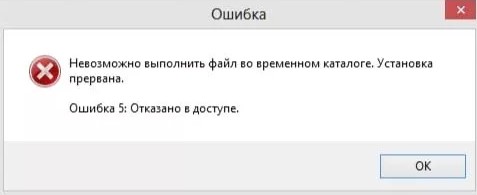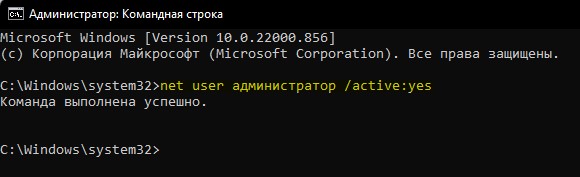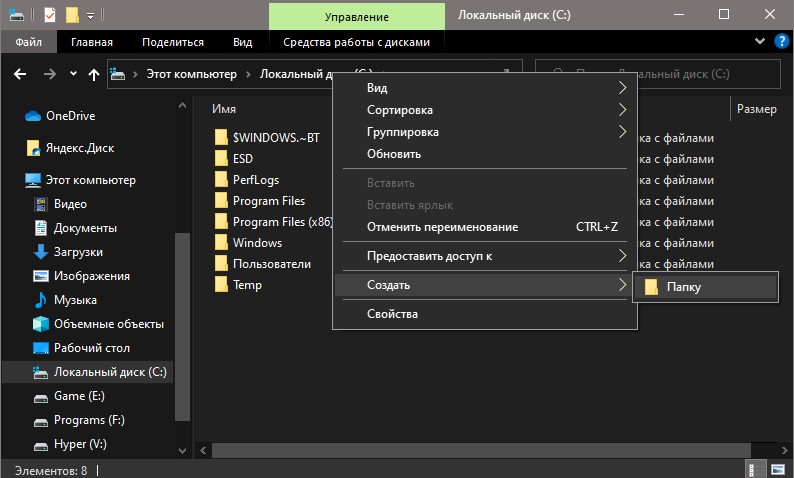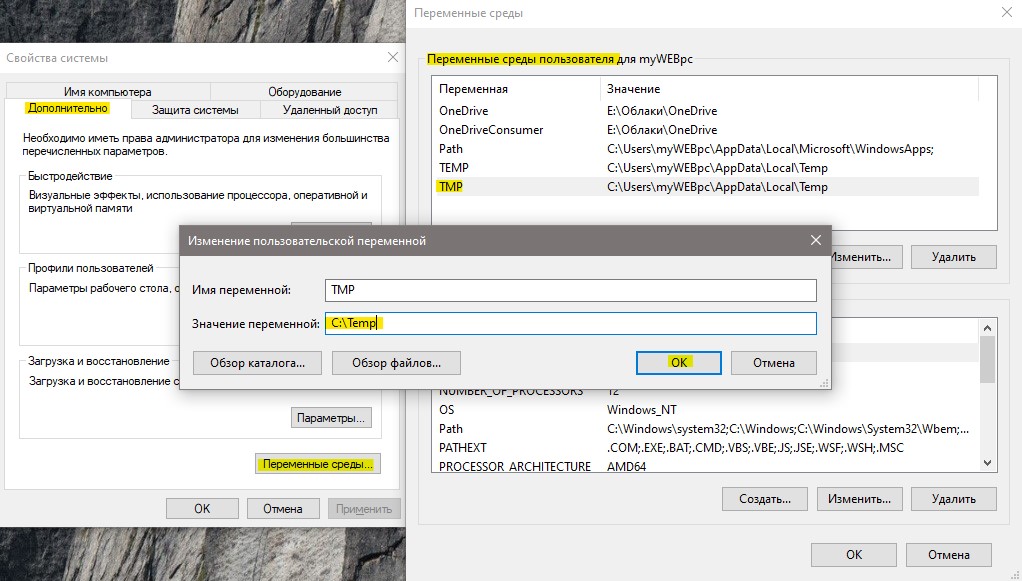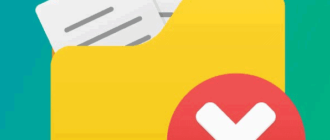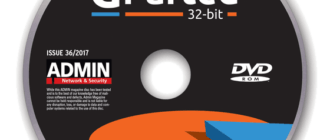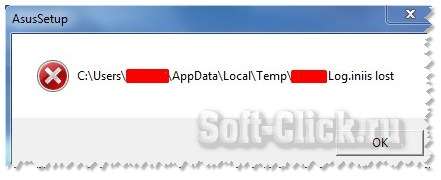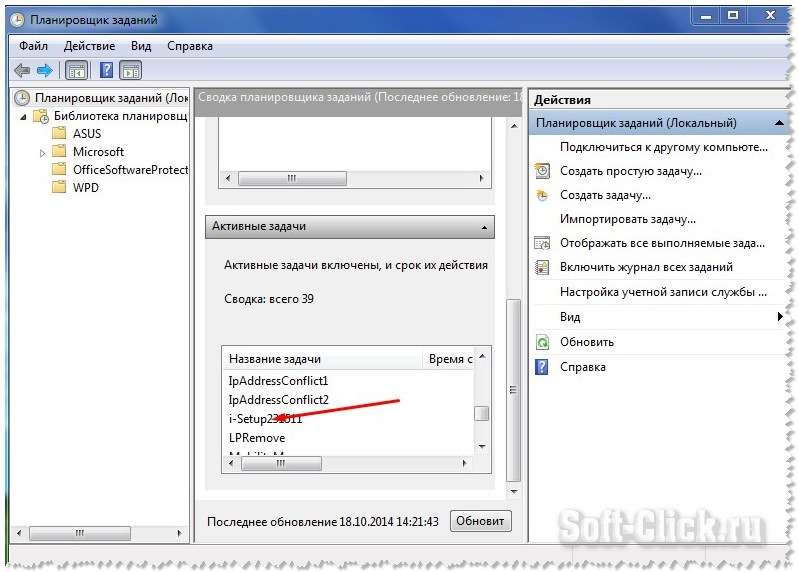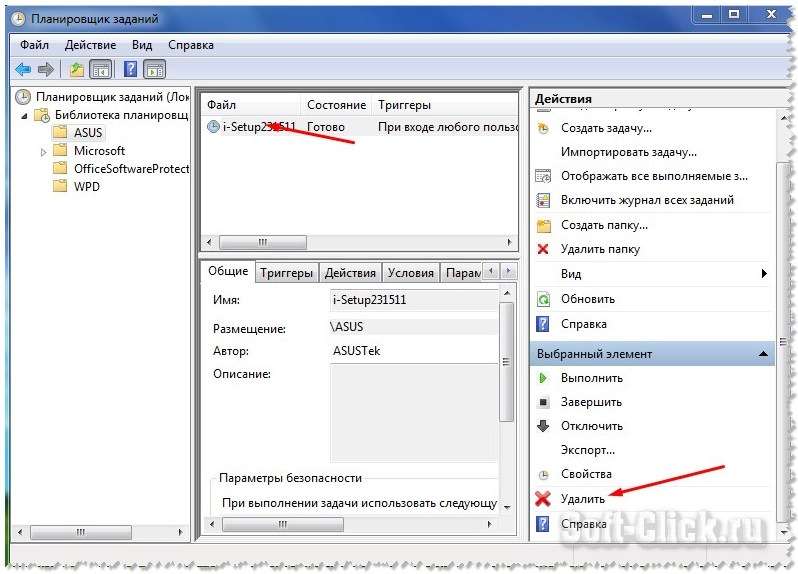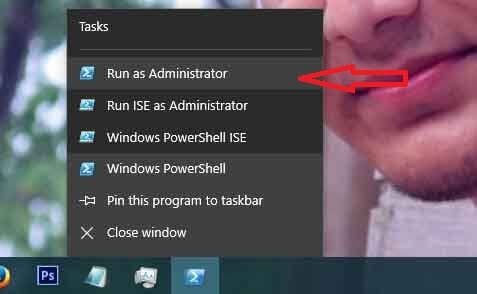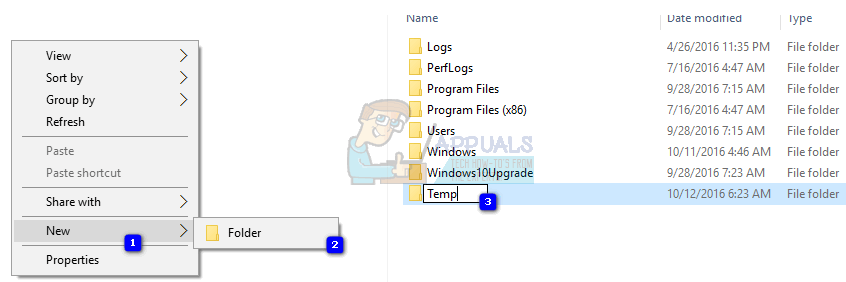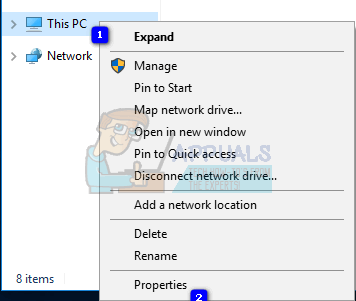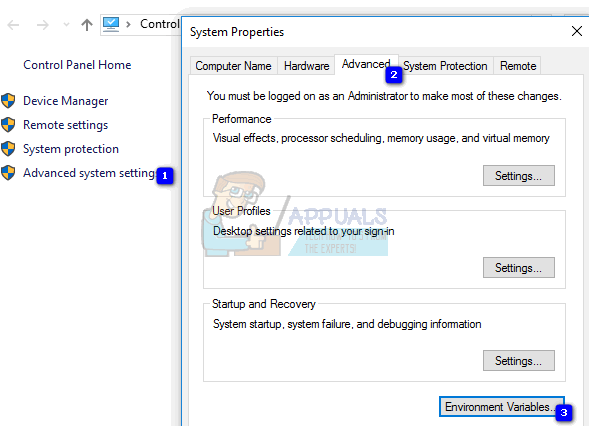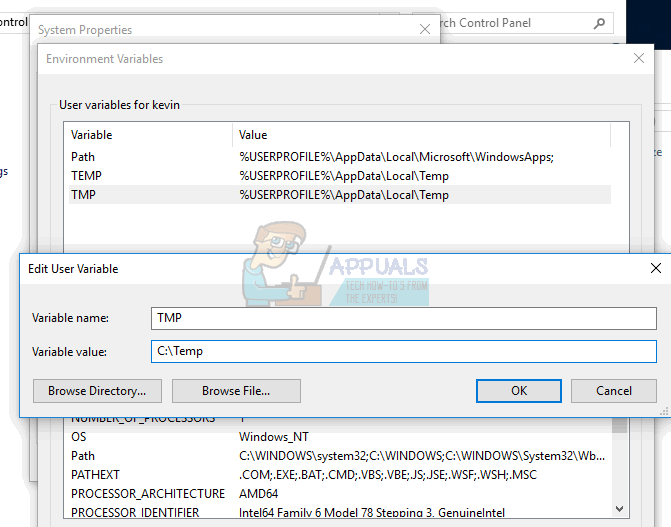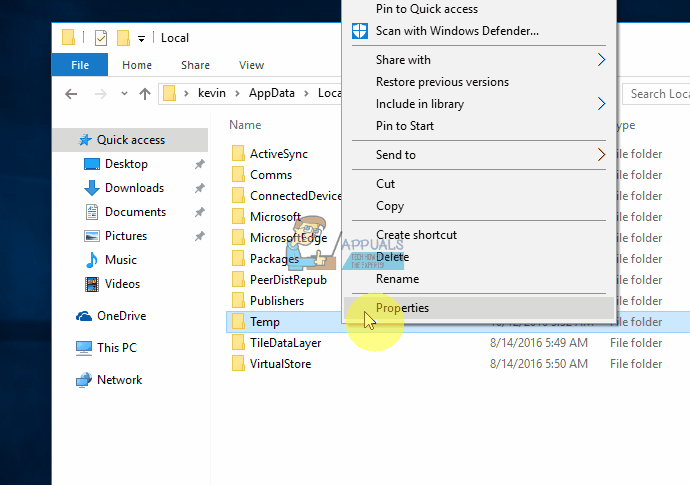Когда в Windows 11 и 10 пользователь запускает какой-либо установщик исполняемого файла, то может столкнуться с сообщением об ошибке «Невозможно выполнить файл во временном каталоге». Ошибка 5: Отказано в доступе.
Данная проблема, когда файл не выполняется во временной папке, может быть из-за неправильно настроенных разрешений на папке или, когда пользователь пытается запускать приложения из учетной записи «Гость«.
Что делать, когда ошибка 5 при установке игр или программ?
В первую очередь, попробуйте запустить или установить «.exe» файл от имени администратора.
1. Отключите антивирус
Если вы устанавливаете игру или программу скаченную с не официального сайта, к примеру с торрента, то с большей вероятностью, антивирус заблокировал файлы установки и система выдала ошибку 5.
- Отключите на время антивирус и повторите установку
2. Включить встроенную учетную запись администратора
Ошибка 5 с отказом в доступе может возникнуть, если у вас имеются проблемы с правами доступа текущей учетной записи. В Windows 11/10 имеется встроенная учетная запись администратора, которая имеет высокие привилегии. Чтобы её активировать, запустите командную строку от имени администратора и введите:
net user администратор /active:yes
Установите программу или игру, после чего отключите встроенную учетную запись админа введя ниже команду:
net user администратор /active:no
3. Отключить UAC
Отключите на время контроль учетных записей, установите игру или программу, после чего включите UAC обратно. Это должно позволить обойти ошибку 5.
- Нажмите Win+R и введите UserAccountControlSettings
4. Новая папка Temp
Неверные зависимости или повреждение самой папке TEMP могут вызывать ошибку 5 с отказом в доступе. Создадим новую временную папку и для этого, перейдите в корень локального диска C, где установлена Windows 11 или 10, и создайте новую папку Temp.
Далее нажмите Win+R на клавиатуре и введите sysdm.cpl, чтобы быстро открыть свойства системы.
- Перейдите во вкладку «Дополнительно» и снизу нажмите на «Переменные среды«.
- В новом окне в пункте переменные среды для пользователя, нажмите дважды по TMP.
- Далее в графе значение переменной, задайте путь к созданной папке TEMP на диске C.
5. Разрешение временной папки
Если каким-либо образом сбились разрешения на временную папку, то будет отказ в доступе с ошибкой 5. Чтобы проверить и исправить, нажмите Win+R и введите следующий путь C:Users%username%AppDataLocal, чтобы быстро перейти к нему независимо от имени пользователя. Далее найдите папку TEMP и:
- Нажмите правой кнопкой по папке Temp и выберите «Свойства«.
- Перейдите во вкладку «Безопасность» и нажмите «Изменить«.
- Если нет группы «Все«, то нажмите «Добавить«. Если есть, то разрешите полный доступ.
- В новом окне просто напишите «Все» и нажмите проверить имя, после чего нажмите OK.
- У вас появится группа все, где вы должны в графе «Разрешить» установить все галочки.
6. Изменить наследуемый объект Temp
Если выше способ не помог, и ошибка 5 «Служба в настоящее время не может принимать команды» все еще появляется, то попробуем проверить наследуемый объект папки Temp. Для этого:
- Нажмите Win+R и введите следующий путь C:Users%username%AppDataLocal
- Нажмите правой кнопкой по папке Temp и выберите «Свойства«
- Перейдите во вкладку «Безопасность» и снизу нажмите на «Дополнительно»
- В новом коне проверьте, установлена «Включено ли наследование» и установлена ли галочка на дочерние объекты.
7. Системные файлы
Если системные файлы повреждены, то могут быть различные ошибки, в том числе и проблемы, когда служба не может принимать команды. Запустите командную от имени администратора и введите ниже две команды по очереди, нажимая Enter после каждой.
sfc /scannowDISM.exe /Online /Cleanup-image /Restorehealth
8. Владелец диска TrustedInstaller
Так как ошибка «Невозможно выполнить файл во временном каталоге. Установка прервана. Ошибка 5: Отказано в доступе» связана с разрешением привилегий учетной записи в системе Windows 11/10, то логичным будет проверить владельца диска. Скорее всего, владелец TrustedInstaller, а некоторым программам нужен более высокий доступ на изменения системных файлов.
- Если запускаемая программа находиться на системном диске, то нажмите правой кнопкой мыши по локальному диску C и выберите «Свойства«.
- Перейдите во вкладку «Безопасность» и смените TrustedInstaller на свою учетную запись.
- Убедитесь, что в столбце «Разрешить» установлены все галочки для вашей учетной записи.
Важно: Если не знаете как сменить владельца, то смотрите данное руководство.
Смотрите еще:
- Отказано в доступе: Системная ошибка 5 в командной строке
- При вводе bootrec /fixboot пишет Отказано в доступе
- Как узнать, запущен ли процесс с правами администратора в Windows 10
- Ваша учетная запись отключена. Обратитесь к администратору
- Администратор заблокировал выполнение этого приложения
[ Telegram | Поддержать ]
Исправление «Ошибки 5: отказано в доступе» в Windows 7
Исправляем «Ошибку 5: отказано в доступе»
Чаще всего эта проблемная ситуация возникает из-за механизма по контролю учетных записей (user access control — UAC). В нём возникают ошибки, и система блокирует доступ к определённым данным и директориям. Встречаются случаи, когда отсутствуют права доступа на конкретное приложение или службу. Сторонние программные решения (вирусное ПО и некорректно установленные приложения) также служат причиной появление неполадки. Далее приведем несколько способов по устранению «Ошибки 5».
Способ 1: Запуск от имени администратора
Представим ситуацию, что юзер начинает инсталляцию компьютерной игры и видит сообщение, в котором написано: «Ошибка 5: Отказано в доступе».
Самое простое и быстрое решение – это произвести запуск инсталлятора игры от имени администратора. Необходимо выполнить простые действия:
- Нажимаем ПКМ по иконке для установки приложения.
- Чтобы инсталлятор успешно запустился, вам необходимо остановится на пункте «Запуск от имени администратора» (возможно, потребуется ввести пароль, который должен быть у вас).
Выполнив эти шаги, программное решение успешно запуститься.
Хочется отметить, что существует софт, которому для запуска необходимы права администратора. Иконка такого объекта будет иметь пиктограмму щита.
Способ 2: Доступ к папке
Пример, который был приведен выше, показывает, что причина неисправности кроется в отсутствующем доступе к директории временных данных. Программное решение хочет воспользоваться временной папкой и не может получить к ней доступ. Так как изменить приложение нет возможности, то необходимо открыть доступ на уровне файловой системы.
- Открываем «Проводник» c правами администрирования. Для этого открываем меню «Пуск» и переходим ко вкладке «Все программы», кликаем по надписи «Стандартные». В данной директории находим «Проводник» и жмем по нему ПКМ, выбрав пункт «Запуск от имени администратора».
Совершаем переход по пути:
Ищем директорию с наименованием «Temp» и жмём по ней ПКМ, выбрав подпункт «Свойства».
В открывшемся окне совершаем переход в подпункт «Безопасность». Как видим, в списке «Группы или пользователи» нет учетной записи, которая выполняла запуск инсталлирующей программы.
Чтобы добавить учетную запись «Пользователи», нажимаем по кнопке «Добавить». Всплывет окошко, в котором будет вписано пользовательское имя «Пользователи».

После нажатия на кнопку «Проверить имена» произойдет процесс поиска наименования данной записи и установка достоверного и полного пути к ней. Закрываем окно, нажимая по кнопке «ОК».
В перечне пользователей появится «Пользователи» с правами, которые выделены в подгруппе «Разрешения для группы «Пользователи» (необходимо поставить галочки напротив всех чекбоксов).
Далее нажимаем по кнопке «Применить» и соглашаемся со всплывшим предупреждением.
Процедура по применению прав занимает несколько минут. После её завершения все окна, в которых были выполнены действия по настройке, необходимо закрыть. После выполнения шагов, описанных выше, «Ошибка 5» должна исчезнуть.
Способ 3: Учетные записи пользователей
Проблема может быть устранена изменением параметров учетной записи. Для этого необходимо выполнить следующие шаги:
- Совершаем переход по пути:
Панель управленияВсе элементы панели управленияУчетные записи пользователей
Перемещаемся в пункт под названием «Изменение параметров контроля учетных записей».
В появившемся окне вы увидите бегунок. Его необходимо переместить в самое нижнее положение.
Должно выглядеть вот так.
Совершаем перезапуск ПК, неисправность должна исчезнуть.
После выполнения несложных операций, изложенных выше, «Ошибка 5: Отказано в доступе» будет устранена. Метод, изложенный в первом способе, является временной мерой, так что если вы хотите полностью искоренить проблему, придётся углубиться в настройки Windows 7. Дополнительно необходимо регулярно сканировать систему на вирусы, ведь они тоже могут служить причиной «Ошибки 5».
Источник
Твой Сетевичок
Все о локальных сетях и сетевом оборудовании
Системная ошибка 5 отказано в доступе windows 7 — что делать?
Системная ошибка 5 с сообщением «отказано в доступе» является универсальной и может возникать по целому ряду причин, связанных с отсутствием доступа у пользователя к различным объектам. Иногда это происходит даже если его учетная запись входит в группу администраторов.
Почему возникает system error code 5 отказано в доступе?
Наиболее распространённая причина связана с механизмом контроля учетных записей ( user access control – UAC ), который появился еще в Windows Vista и перешел по наследству во все последующие ОС этого семейства, включая Windows 7.
Следующей причиной является недостаточные права на объекты файловой системы, которые также стали встречаться в файловых системах, которые используются в Windows 7 по умолчанию. Называется она NTFS . До этого — в Windows XP — ставилась файловая система FAT32, в которой не было реализовано никаких механизмов разграничения прав пользователей.
Третий — самый редкий для пользователя вариант – это отсутствие прав доступа на конкретные системные объекты, такие, например, как службы. При попытке приложения, запускаемого под учетными данными, имеющими ограничения, ошибка будет возникать для пользователя как бы сама собой.
Существуют и другие причины, связанные с работой стороннего программного обеспечения, такого как антивирусы. Ниже будут рассмотрены более подробно способы устранения наиболее распространенных среди рядовых пользователей вариантов появления ошибки и способы ее устранения.
Как исправить system error code 5 «отказано в доступе»?
Запуск от имени администратора
Предположим, пользователь закачал инсталлятор для игры, стартовал его и получил такое окно с сообщением об ошибке: « Error 5: Отказано в доступе».
Самым простым временным и, вместе с тем, действенным способом будет запуск этого же инсталлятора от имени учетной записи администратора. Для этого следует на значке программы установщика нажать на правую кнопку мышки и в появившемся меню выбрать пункт: «запуск от имени администратора».
Поскольку пользователь не входит в администраторскую группу, то необходимо будет ввести пароль одного из пользователей, обладающих такими правами.
После этого запуск программы выполнится успешно.
Необходимо отметить, что есть приложения, которые при запуске сами запрашивают администраторские права. На значке таких приложений, как правило, расположена пиктограмма щита, как показано на рисунке ниже.
Предоставление доступа к папке
В приведенном примере видно, что причиной сбоя с кодом 5 было отсутствие доступа к папке временных файлов. Приложение пытается использовать временную папку по системным переменным, а не по пользовательским.
Поскольку приложение не скорректируешь, то можно предоставить такой доступ на уровне файловой системы пользовательской учетной записи. Для этого необходимо открыть проводник под администратором.
Кликнуть на значке проводника правой кнопкой мыши, затем на приложении и выбрать в появившемся меню пункт «запуск от имени администратора».
В появившемся окне найти папку, на которую ссылалась ошибка на самом первом скриншоте : «C: Windows Temp ». На самой папке нажать правую кнопку мыши и выбрать в меню пункт «свойства».
В появившемся окне необходимо выбрать вкладку «безопасность». На новом окне в списке «группы пользователей» отсутствует учетная запись, под которой выполнялся запуск инсталлятора .
Для добавления учетной записи « user » необходимо нажать на кнопку «добавить». Появится окно, в котором пишется имя пользователя « user ».
Последующим нажатием кнопки «проверить имена» происходит поиск имени записи и подстановка ее полного пути. После нажатия на кнопку «OK», окно закрывается.
В списке пользователей теперь появляется « user », и в его правах по умолчанию выделены несколько разрешений. Убеждаемся, что есть права на запись и изменение и, если их нет, проставляем соответствующие чекбоксы. Права на чтение, выполнение и просмотра папки также следует выделить. Как правило, они отмечены по умолчанию.
После этого следует нажать на кнопку «применить». Появится предупреждение, с которым следует согласиться.
Процесс применения прав займет некоторое время. После его выполнения все окна, в которых выполнялась настройка предоставления прав следует закрыть.
Что запомнить пользователям
После выполнения второго действия можно запускать установщики даже под пользовательской учетной записью. Возможно, что устанавливаемому приложению потребуется доступ также и к другим папкам. Его можно предоставить тем же способом. Не всегда ошибка по доступу бывает связана с разрешениями файловой системы. На уровне политик безопасности пользователям может быть запрещен запуск любых инсталляторов . В этом случае первый способ – запуска от имени администратора будет универсальным.
Разграничение на уровне доступа создано исключительно с целью повышения безопасности и надежности работы системы. Правильно выполнять все работы по установке и настройке программ под администраторскими учетными записями, а саму работу с приложением выполнять в качестве обычного пользователя.
Источник
Ошибка 5 отказано в доступе в Windows 7
Полный текст ошибки:
Невозможно выполнить файл во временном каталоге. Установка прервана.
Ошибка 5: Отказано в доступе.
Описание ошибки:
Ошибка 5 возникает в Windows 7. Проблема связана с отсутствием прав доступа к каталогам временных файлов TEMP, которые по умолчанию расположены по адресу %USERPROFILE%AppDataLocalTemp или %WINDIR%Temp
Возможное решение:
Данный способ может помочь запустить приложение но не решает самой проблемы.
2. Нужно проверить права системы на вышеуказанные системные папки. Для этого нажмите комбинацию клавиш Win+R и в появившемся окне введите %USERPROFILE%AppDataLocal и нажмите . В открывшимся окне найдите папку Temp. Щелкните на ней правой кнопкой мыши и выберете «Свойства». В открывшимся окне свойств перейдите на вкладку безопасность и в окошке «Группы и пользователи» выберете «СОЗДАТЕЛЬ-ВЛАДЕЛЕЦ» и чуть ниже нажмите кнопку . Во вновь открывшимся окне галочкой разрешить полный доступ для этой группы. То же самое проделать с группами и пользователями: «система», «TrustedInstaller». Так же это можно проделать с группами «Пользователи» и «Администраторы».
3. Проделайте те же самые действия со второй папкой. Нажмите комбинацию клавиш Win+R и в появившемся окне введите %WINDIR% и нажмите . В открывшимся окне найдите папку Temp. Щелкните на ней правой кнопкой мыши и выберете «Свойства». В открывшимся окне свойств перейдите на вкладку безопасность и в окошке «Группы и пользователи» выберете «СОЗДАТЕЛЬ-ВЛАДЕЛЕЦ» и чуть ниже нажмите кнопку . Во вновь открывшимся окне галочкой разрешить полный доступ для этой группы. То же самое проделать с группами и пользователями: «система», «TrustedInstaller». Так же это можно проделать с группами «Пользователи» и «Администраторы». Пример действий показан на рисунке ниже.
4. Еще можно попытаться изменить папки переменных TEMP и TMP. Для этого создайте папку в корне диска C (у вас буква может быть другая ) с любым именем, в нашем примере это будет папка C:TMP. Нажмите «Пуск» и на строке «Компьютер» щелкнуть правой кнопкой мыши и выбрать пункт «Свойства». Затем в левой части открывшегося окна щелкнуть на пункте «Дополнительные параметры системы». Во вновь открывшемся окне нужно выбрать вкладку «Дополнительно». Внизу нажать кнопку .
Здесь видно, что переменным TEMP и TMP заданы значения — пути к папкам, по умолчанию это —
%USERPROFILE%AppDataLocalTemp или %WINDIR%Temp
Именно эти значения и нужно изменить на путь к нашей новой папке C:TMP нажав на каждой переменной поочередно кнопку и вписать соответствующее значение.
В итоге у вас должно получиться как показано на рисунке ниже.
После этого, перезагрузите Windows и попробуйте повторить действия, которые привели к ошибке 5.
Источник
Столкнулись с неисправностью «Произошла ошибка. Не удалось создать каталог во временной папке C:UsersUserAppDataLocalTemp»? Это проблема, которой присвоено описание с нумерацией типа Ошибка 2. Иногда появляется при попытке установить любую программу, а при попытке запустить УЖЕ установленную говорит о том, что записать во временную папку ничего нельзя. В отличие от Ошибки 5, которая сопровождает все операции, связанные с доступом, эта связана в основном с повреждением самой папки TEMP. Впрочем, система — особенно после обновлений — может ошибочно застолбить атрибут ТОЛЬКО ДЛЯ ЧТЕНИЯ за этой и прочими папками. В командной консоли, запущенной от имени администратора, есть смысл указать на искомые папки по типу:
attrib -s -h /s /d «имя-папки*»
Видимо, на вашем компьютере это примет вид двух команд:
attrib -s -h /s /d "%USERPROFILE%AppDataLocalTemp*"
и
attrib -s -h /s /d "C:Temp*"
Ниже я накидаю пару-тройку советов, как порешать вопрос с приведением папки с временными файлами в порядок. Отключаем для начала защиту или антивирус, если тот установлен со стороны. И первое, с чего начинаю я лично при проблемах с установкой, это запуск инсталлятора (предварительно Разблокированного в Свойствах) от имени администратора. Команды легко доступны из контекстного меню для любого объекта, скачанного вами из сети или перенесённого с внешнего носителя:
Если лагает конкретное приложение ещё на этапе установки, есть один трюк, прокатывавший ещё со времён Windows XP. Попробуйте запаковать инсталлятор в самораспаковывающийся архив и потом его же и запустить. С исполнительными файлами .exe это могло «проканать».
Если нет привычки регулярно вычищать систему, самое время проверить содержимое папки. В Windows есть хорошее для того средство под именем Очистка диска, но можно попробовать сделать это вручную. Отправляемся из адресной строки проводника в схрон с временными файлами
%temp%
выделяем содержимое Ctrl + A и удаляем клавишей Del. Что не исчезнет, оставьте как есть.
Обновите саму папку.
Способ кардинальный — саму папку удалите. Система мне её отдавала всегда без проблем. Так что отправляемся в корень диска С: и избавляемся от папки Temp, если такая обнаружится. Тут же создаём новую с тем же именем. Систему не перезагружаем и отправляемся в Свойства системы командой из поиска или Выполнить (WIN + R)
sysdm.cpl
и во вкладке Дополнительно внизу щёлкнем по кнопке Переменные среды:
и смените адрес %USERPROFILE%AppDataLocalTemp (с указанием на имя учётной записи — у меня 1) на теперь уже вновь появившийся, но более конкретный C:Temp. Перезагружаемся и проверяем, как теперь работает установщик.
Успехов.
Невозможно выполнить файл во временном каталоге Ошибка 5
Если вы столкнулись с ошибкой, которая имеет такой текст «Невозможно выполнить файл во временном каталоге (ошибка 5)» , значит у вас установлена операционная система Windows 7 и вам отказано в доступе к каким-то каталогам файлов папки TEMP. Путь к ней вы можете найти по адресу %userprofile%appdatalocaltemp .
Как устранить ошибку «Невозможно выполнить файл во временном каталоге»
Один из элементарных действий для подобной ситуации – откройте приложение или активируйте инсталляционный файл, использую права администратора. Таким образом мы обойдем проблему, но не решим ее.
Следующим действием мы будем проверять права на папки и файлы:
- Запускаем системную строку «Выполнить» командой WIN+R.
- В окне введите путь, который написан выше и подтвердите переход по нему клавишей ввода или нажимая «Ок».
- В окне, по которому вы перешли, отыщите папку Temp .
- Нажав ПКМ по ней, выберите из контекстного меню пункт «Свойства».
- В следующем окне откройте пункт «Безопасность», далее в «Группы и пользователи» найдите «Создатель-владелец» и сделайте клик по кнопке «Изменить».
- Так же нужно поступить с другими группами и юзерами «trustedInstaller», «Система». Аналогично поступите и с «Администраторы», «Пользователи».
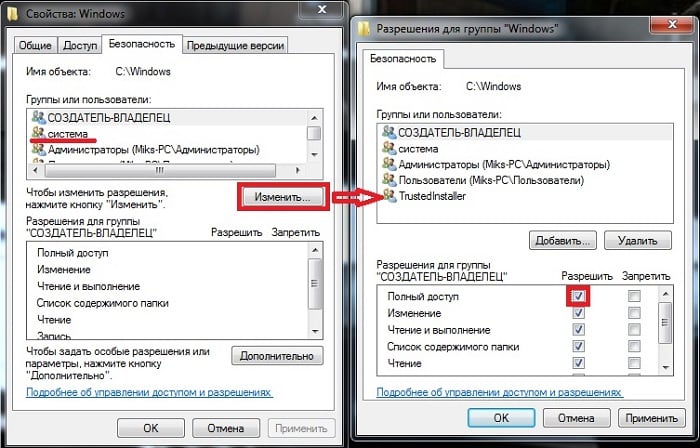
Со второй папкой необходимо поступить также:
- Открываем строку «Выполнить» и пропишем в ней следующие символы « %Windir% », подтвердите свои действия нажатием «Ок».
- Здесь нужно найти ту же папку TEMP. Делаем по ней клик правой кнопкой мыши и выберите «Свойства». Нажмите на вкладку «Безопасность», перейдите на «Группы и пользователи», затем снова «Создатель-владелец» и в нижней части окна укажите на кнопку «Изменить».
- В следующем окне разрешите, поставив галочку, доступ для этой группы пользователей.
- Аналогичные действия примените к «TrustedInstaller», «Система», «Администраторы», «Пользователи».
Необходимо лишь сказать, что эти действия приводят к ухудшению контроля безопасности в системе.
Изменение папки TEMP и TMP
В некоторых случаях ошибка 5 «Невозможно выполнить файл во временном каталоге» устраняется при изменении папок системных переменных. Чтобы это сделать, нужно:
- Создать новые папку в корне диска, в котором у вас установлена система, (обычно это диск C) с произвольным именем, для наглядности назовем ее С:TEMP . Для имени папки ни в коем случае не используйте символы кириллицы, только латиницей.
- Далее нажмите ПКМ на иконке «Мой компьютер» или «Этот компьютер» и выберите в контекстном меню строку «Свойства».
- В левой части открывшегося окна найдите строку «Дополнительные параметры системы» и нажмите на него. В этом окне укажите на вкладку «Дополнительно» и в нижней части окна найдите пункт «Переменные среды».
- Откроется еще одно окно и в нем мы можем увидеть пути к этим папкам напротив названия.
- Этот путь необходимо изменить и подставить тот, по пути которого лежит наша новая пустая папка с названием переменной. Пути должны выглядеть по-новому, уже короче прежних.
- Закройте все окна и перезагрузите свой компьютер, после чего снова попробуйте выполнить действия, которые вызвали ошибку 5.
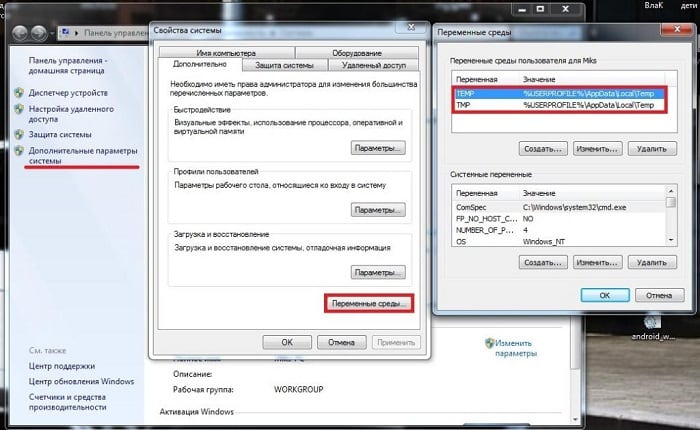
Проблемы с антивирусом
Антивирусное программное обеспечение может блокировать папки переменных. Для того, чтобы проверить это, откройте свой защитник на компьютере и в настройках отключите его. Снова произведите те действия, которые привели к ошибке 5. Если все в норме после отключения антивируса, значит причина найдена. В противном случае, раз уж вы затронули антивирус, то запустите сканирование всей системы, включая все тома жесткого диска и проверьте на ОС вирусы.
Устранение ошибки 5 при помощи восстановления системы
Если ни один способ, описанный ниже, не решает вашу проблему, можно попробовать восстановить Windows до того момента, когда она работала стабильно. Существует несколько вариантов восстановления системы:
- восстановление из безопасного режима;
- восстановление при помощи CD-диска с ОС Windows;
- обычное восстановление.
При использовании всех этих способов ваши данные никуда не денутся, восстановлению подлежат лишь системные файлы и папки. Это незаменимый вариант, когда система выходит из-под нашего контроля, когда нам необходимо вернуть ей прежнюю работоспособность. В нашем случае мы устраним проблему, которая появляется в системе.
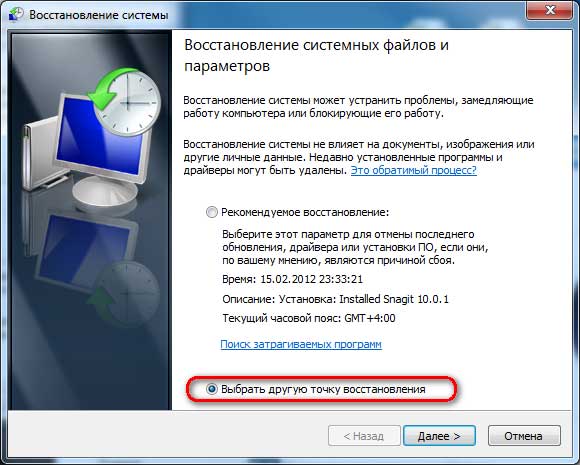
Для неопытных пользователей будет удобным открыть меню «Пуск» и в окне поиска, внизу вписать: «Восстановление». В Windows 10 откройте «Пуск», затем выберите «Параметры» и вверху будет окно поиска. Выбираем «Восстановление системы».
Дальнейший порядок действий:
- Откроется окно, в котором нужно выбрать внизу окна кнопку «Далее».
- Следующий экран предложит точки восстановления, которые необходимо выбрать. Выберите из вариантов, в некоторых случаях она одна.
- Подтверждаем свой выбор кнопкой «Готово».
- В следующем окне нажмите «Да». После этого начнется процесс, где компьютер может выполнить перезагрузку.
Таким образом, перечисленные способы помогу решить ошибку 5 на вашем ПК с ОС Windows с уведомлением «Невозможно выполнить файл во временном каталоге».
Источник
Ошибка 5 отказано в доступе в Windows 7
Полный текст ошибки:
Невозможно выполнить файл во временном каталоге. Установка прервана.
Ошибка 5: Отказано в доступе.
Описание ошибки:
Ошибка 5 возникает в Windows 7. Проблема связана с отсутствием прав доступа к каталогам временных файлов TEMP, которые по умолчанию расположены по адресу %USERPROFILE%AppDataLocalTemp или %WINDIR%Temp
Возможное решение:
Данный способ может помочь запустить приложение но не решает самой проблемы.
2. Нужно проверить права системы на вышеуказанные системные папки. Для этого нажмите комбинацию клавиш Win+R и в появившемся окне введите %USERPROFILE%AppDataLocal и нажмите . В открывшимся окне найдите папку Temp. Щелкните на ней правой кнопкой мыши и выберете «Свойства». В открывшимся окне свойств перейдите на вкладку безопасность и в окошке «Группы и пользователи» выберете «СОЗДАТЕЛЬ-ВЛАДЕЛЕЦ» и чуть ниже нажмите кнопку . Во вновь открывшимся окне галочкой разрешить полный доступ для этой группы. То же самое проделать с группами и пользователями: «система», «TrustedInstaller». Так же это можно проделать с группами «Пользователи» и «Администраторы».
3. Проделайте те же самые действия со второй папкой. Нажмите комбинацию клавиш Win+R и в появившемся окне введите %WINDIR% и нажмите . В открывшимся окне найдите папку Temp. Щелкните на ней правой кнопкой мыши и выберете «Свойства». В открывшимся окне свойств перейдите на вкладку безопасность и в окошке «Группы и пользователи» выберете «СОЗДАТЕЛЬ-ВЛАДЕЛЕЦ» и чуть ниже нажмите кнопку . Во вновь открывшимся окне галочкой разрешить полный доступ для этой группы. То же самое проделать с группами и пользователями: «система», «TrustedInstaller». Так же это можно проделать с группами «Пользователи» и «Администраторы». Пример действий показан на рисунке ниже.
4. Еще можно попытаться изменить папки переменных TEMP и TMP. Для этого создайте папку в корне диска C (у вас буква может быть другая ) с любым именем, в нашем примере это будет папка C:TMP. Нажмите «Пуск» и на строке «Компьютер» щелкнуть правой кнопкой мыши и выбрать пункт «Свойства». Затем в левой части открывшегося окна щелкнуть на пункте «Дополнительные параметры системы». Во вновь открывшемся окне нужно выбрать вкладку «Дополнительно». Внизу нажать кнопку .
Здесь видно, что переменным TEMP и TMP заданы значения — пути к папкам, по умолчанию это —
%USERPROFILE%AppDataLocalTemp или %WINDIR%Temp
Именно эти значения и нужно изменить на путь к нашей новой папке C:TMP нажав на каждой переменной поочередно кнопку и вписать соответствующее значение.
В итоге у вас должно получиться как показано на рисунке ниже.
После этого, перезагрузите Windows и попробуйте повторить действия, которые привели к ошибке 5.
Источник
Неустранимая ошибка: невозможно создать временный каталог на ПК с Windows [FIX]
Как обычно, в основном для новых пользователей, каждый день возникает много сообщений об ошибках и уведомлений, особенно в Windows 10. Это конкретное исправление связано с тем, чтобы помочь вам устранить ошибку, возникшую при попытке создать временный каталог в Windows 10.
Ошибка при попытке создать временный каталог означает, что существует проблема с разрешениями вашей учетной записи пользователя. Эта ошибка обычно отображается с сообщением – невозможно выполнить файлы во временном каталоге.
Эта проблема обычно возникает, когда программное решение устанавливается через исполняемый файл. Когда отображается сообщение об ошибке, вам просто нужно закрыть его, но это не позволит вам продолжить установку. Эта ошибка может возникать в Windows 7, 8 и 10.
Это сообщение об ошибке означает, что ваша система была настроена на блокировку установки. Не нужно паниковать, потому что это только ошибка конфигурации, а не серьезная ошибка. Тем не менее, чтобы вы могли продолжить процесс установки, есть несколько вещей, которые вы можете сделать, чтобы исправить эту ошибку. Ниже приведено несколько методов, которые можно использовать для удаления сообщения об ошибке.
Что делать, если вы не можете создать временный каталог на ПК
Решение 1. Выберите Запуск от имени администратора.
Это должно быть очень быстрое решение для вас, если вы спешите завершить установку и у вас нет времени на более обширные решения. Как было сказано ранее, сигнал ошибки означает, что есть проблема с разрешениями.
Это можно легко обойти с помощью этих нескольких шагов:
- Ищите исполняемый файл, который вы хотите установить
- Щелкните правой кнопкой мыши по нему и в контекстном меню выберите «Запуск от имени администратора».
Это решение должно помочь вам очистить сообщение об ошибке и без проблем установить программное обеспечение.
– СВЯЗАННО: Как открыть временные файлы Интернета в Windows 10
Решение 2. Создайте новую папку Temp и измените переменные
Создание новой папки Temp и изменение переменных – лучший вариант, если сигнал ошибки ясно говорит о наличии проблемы с временным каталогом. Следуйте этим шагам внимательно и уберите ошибку с вашего пути:
- Введите диск C: и создайте новую папку, переименуйте ее в Temp (переключите C: с диска, на котором установлена ваша ОС)
- Нажмите правой кнопкой мыши на Этот компьютер и выберите Свойства в контексте меню.
- С левой стороны вы увидите ссылку Дополнительные настройки , нажмите на нее
- Нажмите на вкладку “Дополнительно” в окне и выберите Переменные среды.
- Дважды щелкните TMP в пользовательских переменных
- Значение, которое вы увидите, должно быть % USERPROFILE% AppDataLocalTemp . Измените это на C: Temp. Затем закройте окно, нажав ОК.
В конце концов, попытайтесь установить программу, она должна работать без проблем.
Решение 3: Изменить контроль над папкой TEMP
- На диске, на котором установлена ваша ОС, введите папку вашего пользователя и найдите папку AppData, в которой вы найдете локальную папку, если ваша ОС установлена в разделе C: и вашим именем пользователя будет User, также адрес в проводнике должно быть указано « C: UsersUserAppDataLocal »
- Найдите папку Temp внутри, щелкните правой кнопкой мыши и выберите в меню свойства.
- В окне свойств нажмите Безопасность .
- В окне безопасности нажмите Все .
- Нажмите «Изменить» и убедитесь, что выбрано все поле «Полный доступ», затем нажмите «ОК» для сохранения.
Это должно дать вам полный доступ к папке Temp и решить проблему с ошибкой 5.
– СВЯЗАННО: Как удалить временные файлы с помощью Очистки диска в Windows 10, 8, 7
Решение 4. Подтвердите включение наследуемых разрешений в папку Temp
Как и в предыдущем решении, выполните следующие действия:
- На диске, на котором установлена ваша ОС, введите папку вашего пользователя и найдите папку AppData, в которой вы найдете локальную папку, если ваша ОС установлена в разделе C: и вашим именем пользователя будет User, также адрес в проводнике должно быть указано «C: UsersUserAppDataLocal»
- Найдите папку Temp внутри, щелкните правой кнопкой мыши и выберите в меню свойства.
- В окне свойств нажмите Безопасность .
- Нажмите «Дополнительно» для просмотра разрешений.
- В разрешениях должны быть СИСТЕМА, Администратор и Пользователь. Все они должны иметь полный контроль и наследоваться от C: UsersUser
- Найдите «Включить наследуемые разрешения» из родительского выбора этого объекта, нажмите «Продолжить», нажмите «Применить» и затем нажмите «ОК», чтобы сохранить настройку.
К настоящему времени у вас уже должен быть доступ для записи в каталог, который мгновенно исправит эту ошибку.
Обработка разрешений Windows может быть очень сложной для человека, который не знает о нем много. Правильная настройка разрешений поможет вам не допустить серьезного повреждения ОС.
Несмотря на это, эти предложенные решения при правильном использовании позволят вам исправить ошибку невозможности создания временного каталога, встречающегося в Windows 10.
Источник
-
-
October 28 2012, 14:24
- IT
- Компьютеры
- Cancel
Если у вас при запуске Windows возникает ошибка вида C:UsersUsernameAppDataLocalTemp******Log.iniis lost, где Username — ваше имя в системе, а звездочки — число, то все, что вам нужно, это ввести команду regedit в меню Пуск.
Откроется редактор реестра, в котором нужно найти следующую запись:
HKEY_LOCAL_MACHINESOFTWAREMicrosoftWindows NTCurrentVersionScheduleTaskCacheTreeASUS
Теперь удаляем все записи вида i-Setup******* и перезагружаем систему. Ошибка больше не появляется.
Содержание
- Невозможно выполнить файл во временном каталоге
- Ошибка 5: Отказано в доступе при установке программ
- 2. Новая папка Temp
- 3. Разрешение временной папки
- 4. Изменить наследуемый объект Temp
- 5. Системные файлы
- 6. Владелец диска TrustedInstaller
- Здравствуйте постоянно вылетает синий экран.Коды прилагаются.
- Ошибка AsusSetup ***Log.iniis lost
- Решение проблемы
- Отменить ответ
- Как очистить папку Temp в Windows
- Открытие доступа к папке Temp
- Способы чистки папки Temp
- Системной утилитой «Очистка диска»
- Программой CCleaner
- Вручную
- c users 836d 1 appdata local temp
- Устранение ошибки AsusSetup
Невозможно выполнить файл во временном каталоге
Когда в Windows 10 пользователь запускает какой-либо установщик исполняемого файла, то может столкнуться с сообщением об ошибке «Невозможно выполнить файл во временном каталоге«. Ошибка, когда файл не выполняется во временной папке, может быть из-за неправильно настроенных разрешений на папке или, когда пользователь пытается запускать приложения из учетной записи «Гость».
Ошибка 5: Отказано в доступе при установке программ
В первую очередь, попробуйте запустить или установить «.exe» файл от имени администратора.
Перейдите в корень локального диска C, где установлена Windows 10, и создайте новую папку Temp.
Далее нажмите Win+R на клавиатуре и введите sysdm.cpl, чтобы быстро открыть свойства системы.
- Перейдите во вкладку «Дополнительно» и снизу нажмите на «Переменные среды«.
- В новом окне в пункте переменные среды для пользователя, нажмите дважды по TMP.
- Далее в графе значение переменной, задайте путь к созданной папке TEMP на диске C.
3. Разрешение временной папки
Нажмите Win+R и введите следующий путь C:Users%username%AppDataLocal, чтобы быстро перейти к нему независимо от имени пользователя. Далее найдите папку TEMP и:
- Нажмите правой кнопкой по папке Temp и выберите «Свойства«.
- Перейдите во вкладку «Безопасность» и нажмите «Изменить«.
- Если нет группы «Все«, то нажмите «Добавить«. Если есть, то разрешите полный доступ.
- В новом окне просто напишите «Все» и нажмите проверить имя, после чего нажмите OK.
- У вас появится группа все, где вы должны в графе «Разрешить» установить все галочки.
4. Изменить наследуемый объект Temp
Если выше способ не помог, и ошибка «Служба в настоящее время не может принимать команды» все еще появляется, то попробуем проверить наследуемый объект папки Temp. Для этого:
- Нажмите Win+R и введите следующий путь C:Users%username%AppDataLocal
- Нажмите правой кнопкой по папке Temp и выберите «Свойства«
- Перейдите во вкладку «Безопасность» и снизу нажмите на «Дополнительно»
- В новом коне проверьте, установлена «Включено ли наследование» и установлена ли галочка на дочерние объекты.
5. Системные файлы
Если системные файлы повреждены, то могут быть различные ошибки, в том числе и проблемы, когда служба не может принимать команды. Запустите командную от имени администратора и введите ниже две команды по очереди, нажимая Enter после каждой.
2. DISM.exe /Online /Cleanup-image /Restorehealth
6. Владелец диска TrustedInstaller
Так как ошибка «Невозможно выполнить файл во временном каталоге. Установка прервана. Ошибки 5: Отказано в доступе» связана с разрешением привилегий учетной записи в системе Windows 10, то логичным будет проверить владельца диска. Скорее всего, владелец TrustedInstaller, а некоторым программам нужен более высокий доступ на изменения системных файлов.
- Если запускаемая программа находиться на системном диске, то нажмите правой кнопкой мыши по локальному диску C и выберите «Свойства«.
- Перейдите во вкладку «Безопасность» и смените TrustedInstaller на свою учетную запись.
- Убедитесь, что в столбце «Разрешить» установлены все галочки для вашей учетной записи.
Важно: Если не знаете как сменить владельца , то смотрите данное руководство.
Здравствуйте постоянно вылетает синий экран.Коды прилагаются.
Вот собственно первая ошибка:
Сигнатура проблемы:
Имя события проблемы: BlueScreen
Версия ОС: 6.1.7600.2.0.0.256.1
Код языка: 1049
Дополнительные сведения об этой проблеме:
BCCode: a
BCP1: 00000000
BCP2: 00000002
BCP3: 00000001
BCP4: 82C70F9C
OS Version: 6_1_7600
Service Pack: 0_0
Product: 256_1
Файлы, содержащие сведения об этой проблеме:
C:WindowsMinidump62310-25771-01.dmp
C:UsersАдминистраторAppDataLocalTempWER-35303-0.sysdata.xml
Сигнатура проблемы:
Имя события проблемы: BlueScreen
Версия ОС: 6.1.7600.2.0.0.256.1
Код языка: 1049
Дополнительные сведения об этой проблеме:
BCCode: d1
BCP1: 00000004
BCP2: 00000002
BCP3: 00000001
BCP4: 92D766CC
OS Version: 6_1_7600
Service Pack: 0_0
Product: 256_1
Файлы, содержащие сведения об этой проблеме:
C:WindowsMinidump62310-23961-01.dmp
C:UsersАдминистраторAppDataLocalTempWER-36519-0.sysdata.xml
Помогите.Уже не знаю что делать.Синий экран вылетает в течении 5 минут после включения.Если в течении этого времени не появился,значит дальше система будет работать нормально.
Вот ссылка на Файл: https://cid-77b95ef28262b896.office.live.com/self.aspx/.Documents/WER-113849-0.sysdata.xml
Код 0xA и 0xD1 связаны с работой оборудования (физического и виртуального). Для начала, исключите програмную часть.
Первый шаг — Чистая загрузка (как сделать — ниже)
Второй шаг — Новая учётная запись
Третий шаг — Восстановление путём обновления с диска (как сделать — ниже)
Если проблема остаётся, полная переустановка.
Если проблема остаётся, проверка аппаратной части.
- Перезагрузите компьютер в безопасный режим (на начальной стадии загрузки компьютера необходимо нажимать F8, что должно привести Вас на окно выбора вариантов загрузки операционной системы и выбрать в этом списке пункт Безопасный Режим )
- После загрузки в безопасном режиме, откройте Панель Управления далее Администрирование .
- В пункте Амнистирование откройте пункт Конфигурация системы.
- В открывшемся окне Конфигурация системы откройте вкладку Автозагрузка .
- В списке элементов Автозагрузки снимите галочки с элементов, которые не подписаны изготовителем как Корпорация Microsoft.
- Откройте вкладку Службы .
- В списке служб снимите галочки с элементов, которые не подписаны изготовителем как Корпорация Microsoft.
- Нажмите Применить , ОК (или Закрыть)
- Перезагрузите компьютер
Восстановление путём обновления с диска
- Вставьте установочный диск Windows в дисковод для компакт-дисков или DVD-дисков. Необходимо начать установку Windows при запущенной существующей версии Windows .
- На странице Установка Windows нажмите Установить
- На странице Получение важных обновлений для установки рекомендуется не загружать последние обновления.
- На странице Введите ключ продукта для активации настоятельно рекомендуется ввести 25-значный ключ продукта, чтобы избежать сбоев при активации.
- На странице Прочтите условия лицензионного соглашения , если условия лицензионного соглашения принимаются, щелкните Я принимаю условия лицензии .
- На странице Выберите тип установки. щелкните Обновить , чтобы начать обновление. Можно просмотреть отчет о совместимости.
Стандартные рекомендации, действия и методы исправления ошибок
Если Вам помогли предложенные рекомендации, пожалуйста, помечайте их, как ответ. Это поможет другим пользователям быстрее найти решение. Все, указанное выше, является моим личным мнением.
Ошибка AsusSetup ***Log.iniis lost
При включении компьютера начала появляться ошибка:
Где указан путь потерянного файла C:UsersUserAppDataLocalTemp***Log.iniis lost (User – ваш логин в Windows, а звездочки – цифры, они у каждого могут быть свои). В моем случае уведомление появилось после очистки папки с временными файлами.
Решение проблемы
- На клавиатуре нажимаем сочетание.
- Вводим команду “regedit” и жмем Enter, попадаете в реестр.
- Переходим по пути: HKEY_LOCAL_MACHINESOFTWAREMicrosoftWi ndows NTCurrentVersionScheduleTaskCacheTre eASUS
- Удаляем
- Перезагружаем компьютер.
Все, проблема решена!
Авторизуясь, вы даете согласие на обработку персональных данных.
Отменить ответ
2011 – 2018 …20nn… Это имеет отношение к USB 3.0. Причём результатом подобного случая является одновременная инсталляция Intel Driver и ASUS AISuite – 3. По шапке за такую сборку узлов настучать бы, но ладно. Деинсталляцией указанных и отдельная инсталляция USB 3.0, а также отдельная инсталляция Intel Driver и самого ASUS AISuite – 3, без их включённого драйвера USB3.0 решают эту проблему. Но тут кодить нужно. На старом форуме поддержки была такая тема.
Ладно 7-ка, то про дидиську( Windows 10) – вообще молчание ягнят :).
“Однажды USB3.0, Intel Driver, да ASUS AISuite-3 взялись….” – по Крылову :).
Как очистить папку Temp в Windows
В процессе работы с компьютерными программами создаются временные файлы, помещаемые в специально для этого создаваемую папку Temp (Temporally – «Временный»). По завершении работы с этими программами, они, по идее, должны удаляться, но так происходит не всегда. Кроме сбоев самих программ, этому способствуют некорректные действия пользователя типа нештатного завершения работы с программами и компьютером.
С течением времени в папке Temp накапливается много переставших быть нужными файлов, занимающих ощутимый объём на жёстком диске. При его умеренном общем объёме это обстоятельство способно существенно замедлить быстродействие компьютера. Поэтому от временных файлов нужно периодически избавляться.
Открытие доступа к папке Temp
Для чистки папки Temp от ненужных файлов её нужно открыть. Основная папка Temp расположена по следующему адресу: C:UsersUser_nameAppDataLocalTemp, где User_name – имя пользователя компьютера. Если пользователь не один, то папка Temp создаётся для каждого из них. В обычном режиме эта папка невидима. Для её отображения в параметрах каталогов (альтернативное название папок) следует включить показ скрытых системных файлов и папок. Это можно сделать не только в «Проводнике», но и в любой папке. См. также: как показать скрытые папки в Windows 10 .
- Последовательно открываем папку «Компьютер», затем – системного диска C:. В контекстном меню раздела «Упорядочить» щёлкаем пункт «Параметры папок и поиска».
2. В появившемся окне «Параметры папок» переходим на вкладку «Вид» и прокручиваем вниз список «Дополнительные параметры» с тем, чтобы стали видны подчёркнутые красной чертой две строки.
3. Активируем строку «Показывать скрытые файлы, папки и диски». Снимаем галочку рядом со строкой «Скрывать защищённые системные файлы (рекомендуется)». Последнее действие вызовет предупреждение о его опасности. Но мы знаем, что делаем: щёлкаем «Да», а затем OK.
4. В каталоге системного диска последовательно открывать папки «Пользователи» –> Ark (имя пользователя) –> AppData –> Local –> Temp. Как видно, каталог Temp содержит множество папок и файлов. При выделении всех можно узнать занимаемый ими объём.
Некоторые временные файлы системы хранятся в другой папке – C:/Windows/Temp, которая, в отличие от предыдущей, общедоступна.
Способы чистки папки Temp
Системной утилитой «Очистка диска»
В Windows есть системное средство для удаления ненужных файлов с диска, в том числе и находящихся в папке Temp диска.
- В контекстном меню системного диска щёлкаем пункт «Свойства».
2. В новом окне щёлкаем пункт «Очистка диска».
3. По окончании анализа выдаётся тематический список файлов, которые можно удалить с диска без ущерба для системы. Строки «Временные файлы» и «Временные файлы Интернета» содержат файлы, находящиеся в папке Temp. Щёлкаем OK.
4. Щёлкаем «Удалить файлы».
Программой CCleaner
Популярная среди пользователей компьютеров сторонняя программа CCleaner, среди прочих, эффективно удаляет и ненужные файлы папки Temp. Параметры по умолчанию основного раздела «Стандартная очистка» этой программы содержат активированный пункт «Временные файлы. Он относится как раз к файлам папки Temp, которые можно удалить. Щёлкаем пункт «Анализ».
Из следующего окна очевидно, что можно удалить 1542 файла объёмом почти 157 Мб. Удаление инициируется щёлканьем пункта «Очистка».
Вручную
Использование двух предыдущих способов практически исключает необходимость ручной чистки. Если она, тем не менее, практикуется, то нужно иметь в виду, что сама папка Temp необходима для системы, и удалять её нельзя. Система также воспрепятствует удалению некоторых файлов, задействованных ею в данный момент. Допускается ручное удаление совсем старых файлов (предварительно их нужно отсортировать по дате).
c users 836d 1 appdata local temp
В процессе установки программы появляется сообщение об ошибке:
Нет доступа к файлу C:Users%USERNAME%AppDataLocalTemp
ollback
Если на Вашем компьютере установлено какое-либо антивирусное программное обеспечение, отключите его и повторите установку.
Если ошибка сохранилась, рекомендуется изменить значения переменных среды TMP и TEMP и повторить установку.
Чтобы изменить значения переменных среды, выполните следующие действия:
- Перейдите в Панель управления > (Система и безопасность >) Система.
- Слева выберите Дополнительные параметры системы.
- Нажмите кнопку Переменные среды.
- В окне Переменные пользователя выберите переменную TMP.
- Нажмите кнопку Изменить.
- Введите новое значение для переменной, например, C:Temp.
- Проделайте те же действия для переменной TEMP.
- После внесения изменений повторите установку программы.
Доброго времени суток. Сегодня в этой небольшой статье хочу немного рассказать как исправить ошибку AsusSetup C:UsersUsernameAppDataLocalTemp******Log.iniis lost. Вообще, у странение ошибки AsusSetup можно сказать, делается в два клика. Если у Вас при запуске Windows появляется ошибка вида C:UsersUsernameAppDataLocalTemp******Log.iniis lost.
Где Username — это Ваше имя в системе. А звёздочки — это число.
Устранение ошибки AsusSetup
Вам нужно зайти по пути: « Пуск» — «Все программы» — «Стандартные» — «Служебные» — «Планировщик заданий».
В открывшемся окне планировщика заданий находим все записи вида i-Setup*******, где звёздочки это число.
Нажмите два раза по найденной строчке i-setup и в следующем появившемся окне жмём «Удалить».
Перезагружаем компьютер. Всё, ошибки больше нет. На этом заканчиваю свой небольшой пост. Надеюсь получился полезным.
Спасибо, помогло! 
Я рад что вам моя статья помогла в данной проблеме .
БОЛЬШОЕ СПАСИБО ЗА ПОМОЩЬ! ЕСЛИ БЫ НЕ ВЫ ПРИШЛОСЬ БЫ WINDOWS ПЕРЕУСТАНАВЛИВАТЬ! ОГРОМНОЕ СПАСИБО.
Пожалуйста, пользуйтесь.
Спасибо, не догадался попробовать этот вариант. Может вы знаете от чего эта ошибка появляется? У меня все началось после удаления лишнего драйвера USB 3.0 для материнки
МАКС ВЫ МАСТЕР . ВСЁ СДЕЛАЛ КАК НАПИСАНО И ВУАЛЯ . СПАСИБО
Пожалуйста, метод проверенный и, работает на 100%
Реально помогло! Всегда беру компы на Asus-e и за последние пару лет несколько раз после установки драйвера чипсета это появлялась. Сам всё перерыл и реестр и автозагрузки не мог найти. Приходилось этот файл уже держать в Темпе, чтобы красоту не портил. А сегодня уже другое появилось, но тоже после установки драйвера на чипсет (просто UDB-DVD привод плохо читал диск с драйверами, хотя всё только из магазина — ну такие диски сейчас) Ну и вот привод тормознул, установка глюканула, и хоть я и установил потом с третей попытки, скопировав установщик на HDD, но опять начало вылезать всё это, только сегодня «No Such File Found C:WindowsChipsethotfixKB2505454_x64AsusSetup.ini». Ну вот, слава Богу, Вашу статью с четвёртой попытки нашёл. И аллилуйя! Спасибо Максим!
Спасибо Максим, выручили, помогло =)
Юля Баринова, у меня в планировщике задачи i-Setup. находились в подпапке ASUS.
Спасибо Большое! А то всегда на нервы давит всякая «Ошибка системы». Удачи Вам!
Спасибо . =)
Александр Симонов запись закреплена
Кто сталкивался с такой ошибкой?:
Uploading 247728 bytes from C:Users836D
1AppDataLocalTemparduino_build_777795/BasicOTA.ino.bin to flash at 0x00000000
warning: espcomm_send_command: didn’t receive command response
warning: espcomm_send_command(FLASH_DOWNLOAD_BEGIN) failed
error: espcomm_upload_mem failed
error: espcomm_upload_mem failed
Не могу ничего загрузить в Wemos D1. хотя до этого все грузилось.
Доброго времени суток… Сегодня в этой небольшой статье хочу немного рассказать как исправить ошибку AsusSetup C:UsersUsernameAppDataLocalTemp******Log.iniis lost. Вообще, устранение ошибки AsusSetup можно сказать, делается в два клика. Если у Вас при запуске Windows появляется ошибка вида C:UsersUsernameAppDataLocalTemp******Log.iniis lost…
Где Username — это Ваше имя в системе. А звёздочки — это число…
Вам нужно зайти по пути: «Пуск» — «Все программы» — «Стандартные» — «Служебные» — «Планировщик заданий»…
В открывшемся окне планировщика заданий находим все записи вида i-Setup*******, где звёздочки это число…
Нажмите два раза по найденной строчке i-setup и в следующем появившемся окне жмём «Удалить»…
Перезагружаем компьютер. Всё, ошибки больше нет. На этом заканчиваю свой небольшой пост. Надеюсь получился полезным…
- 02.06.2016
При загрузке компьютера появляется окно вида
c:usersUserappdatalocaltemp180917Log.iniis lost
Устранение ошибки AsusSetup C:UsersUsernameAppDataLocalTemp***Log.iniis lost
Если у вас при запуске Windows возникает ошибка вида C:UsersUsernameAppDataLocalTemp***Log.iniis lost, где Username — ваше имя в системе, а звездочки — число, то все, что вам нужно, это ввести команду regedit в меню Пуск.
Откроется редактор реестра, в котором нужно найти следующую запись:
HKEY_LOCAL_MACHINESOFTWAREMicrosoftWindows NTCurrentVersionScheduleTaskCacheTreeASUSТеперь удаляем все записи вида i-Setup******* и перезагружаем систему. Ошибка больше не появляется.
ВТОРОЙ СПОСОБ
Запускаем regedit и удаляем —
[HKEY_LOCAL_MACHINESOFTWAREMicrosoftWindows NTCurrentVersionScheduleTaskCacheTreeASUSi-Setup180917]
«Id»=»{4960FFCF-AAED-4C16-AE65-B0BE6C318F7E}»
«Index»=dword:00000002»
NTCurrentVersionScheduleTaskCacheTreeASUSi-Setup182418]
«Id»=»{4960FFCF-AAED-4C16-AE65-B0BE6C318F7E}»
«Index»=dword:00000002»
NTCurrentVersionScheduleTaskCacheTreeASUSi-Setup130842]
«Id»=»{4960FFCF-AAED-4C16-AE65-B0BE6C318F7E}»
«Index»=dword:00000002»
Если Мы помогли Вас, решить данную проблему, оставьте комментарий для других пользователей.
Похожие сообщения
Невозможно выполнить файл во временном каталоге Ошибка 5
Если вы столкнулись с ошибкой, которая имеет такой текст «Невозможно выполнить файл во временном каталоге (ошибка 5)» , значит у вас установлена операционная система Windows 7 и вам отказано в доступе к каким-то каталогам файлов папки TEMP. Путь к ней вы можете найти по адресу %userprofile%appdatalocaltemp .
Как устранить ошибку «Невозможно выполнить файл во временном каталоге»
Один из элементарных действий для подобной ситуации – откройте приложение или активируйте инсталляционный файл, использую права администратора. Таким образом мы обойдем проблему, но не решим ее.
Следующим действием мы будем проверять права на папки и файлы:
- Запускаем системную строку «Выполнить» командой WIN+R.
- В окне введите путь, который написан выше и подтвердите переход по нему клавишей ввода или нажимая «Ок».
- В окне, по которому вы перешли, отыщите папку Temp .
- Нажав ПКМ по ней, выберите из контекстного меню пункт «Свойства».
- В следующем окне откройте пункт «Безопасность», далее в «Группы и пользователи» найдите «Создатель-владелец» и сделайте клик по кнопке «Изменить».
- Так же нужно поступить с другими группами и юзерами «trustedInstaller», «Система». Аналогично поступите и с «Администраторы», «Пользователи».
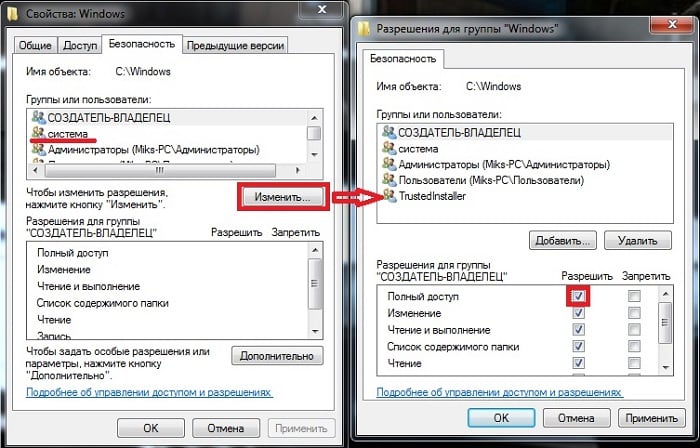
Со второй папкой необходимо поступить также:
- Открываем строку «Выполнить» и пропишем в ней следующие символы « %Windir% », подтвердите свои действия нажатием «Ок».
- Здесь нужно найти ту же папку TEMP. Делаем по ней клик правой кнопкой мыши и выберите «Свойства». Нажмите на вкладку «Безопасность», перейдите на «Группы и пользователи», затем снова «Создатель-владелец» и в нижней части окна укажите на кнопку «Изменить».
- В следующем окне разрешите, поставив галочку, доступ для этой группы пользователей.
- Аналогичные действия примените к «TrustedInstaller», «Система», «Администраторы», «Пользователи».
Необходимо лишь сказать, что эти действия приводят к ухудшению контроля безопасности в системе.
Изменение папки TEMP и TMP
В некоторых случаях ошибка 5 «Невозможно выполнить файл во временном каталоге» устраняется при изменении папок системных переменных. Чтобы это сделать, нужно:
- Создать новые папку в корне диска, в котором у вас установлена система, (обычно это диск C) с произвольным именем, для наглядности назовем ее С:TEMP . Для имени папки ни в коем случае не используйте символы кириллицы, только латиницей.
- Далее нажмите ПКМ на иконке «Мой компьютер» или «Этот компьютер» и выберите в контекстном меню строку «Свойства».
- В левой части открывшегося окна найдите строку «Дополнительные параметры системы» и нажмите на него. В этом окне укажите на вкладку «Дополнительно» и в нижней части окна найдите пункт «Переменные среды».
- Откроется еще одно окно и в нем мы можем увидеть пути к этим папкам напротив названия.
- Этот путь необходимо изменить и подставить тот, по пути которого лежит наша новая пустая папка с названием переменной. Пути должны выглядеть по-новому, уже короче прежних.
- Закройте все окна и перезагрузите свой компьютер, после чего снова попробуйте выполнить действия, которые вызвали ошибку 5.
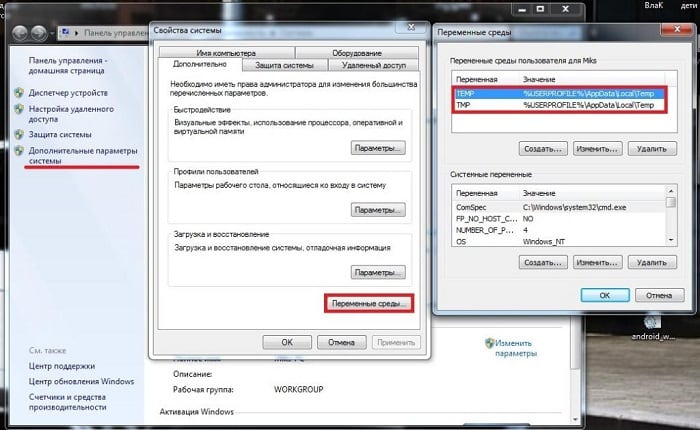
Проблемы с антивирусом
Антивирусное программное обеспечение может блокировать папки переменных. Для того, чтобы проверить это, откройте свой защитник на компьютере и в настройках отключите его. Снова произведите те действия, которые привели к ошибке 5. Если все в норме после отключения антивируса, значит причина найдена. В противном случае, раз уж вы затронули антивирус, то запустите сканирование всей системы, включая все тома жесткого диска и проверьте на ОС вирусы.
Устранение ошибки 5 при помощи восстановления системы
Если ни один способ, описанный ниже, не решает вашу проблему, можно попробовать восстановить Windows до того момента, когда она работала стабильно. Существует несколько вариантов восстановления системы:
- восстановление из безопасного режима;
- восстановление при помощи CD-диска с ОС Windows;
- обычное восстановление.
При использовании всех этих способов ваши данные никуда не денутся, восстановлению подлежат лишь системные файлы и папки. Это незаменимый вариант, когда система выходит из-под нашего контроля, когда нам необходимо вернуть ей прежнюю работоспособность. В нашем случае мы устраним проблему, которая появляется в системе.
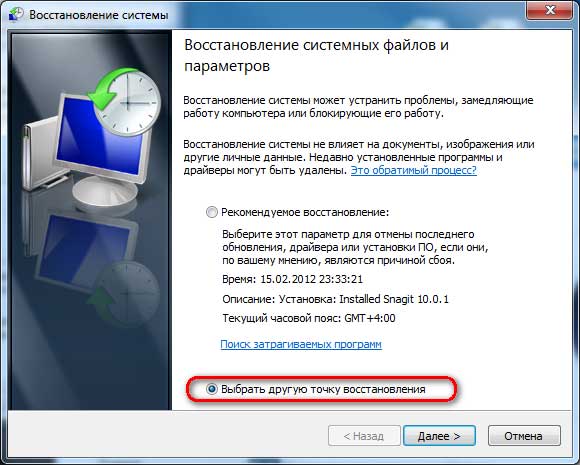
Для неопытных пользователей будет удобным открыть меню «Пуск» и в окне поиска, внизу вписать: «Восстановление». В Windows 10 откройте «Пуск», затем выберите «Параметры» и вверху будет окно поиска. Выбираем «Восстановление системы».
Дальнейший порядок действий:
- Откроется окно, в котором нужно выбрать внизу окна кнопку «Далее».
- Следующий экран предложит точки восстановления, которые необходимо выбрать. Выберите из вариантов, в некоторых случаях она одна.
- Подтверждаем свой выбор кнопкой «Готово».
- В следующем окне нажмите «Да». После этого начнется процесс, где компьютер может выполнить перезагрузку.
Таким образом, перечисленные способы помогу решить ошибку 5 на вашем ПК с ОС Windows с уведомлением «Невозможно выполнить файл во временном каталоге».
Источник
Ошибка 5 отказано в доступе в Windows 7
Полный текст ошибки:
Невозможно выполнить файл во временном каталоге. Установка прервана.
Ошибка 5: Отказано в доступе.
Описание ошибки:
Ошибка 5 возникает в Windows 7. Проблема связана с отсутствием прав доступа к каталогам временных файлов TEMP, которые по умолчанию расположены по адресу %USERPROFILE%AppDataLocalTemp или %WINDIR%Temp
Возможное решение:
Данный способ может помочь запустить приложение но не решает самой проблемы.
2. Нужно проверить права системы на вышеуказанные системные папки. Для этого нажмите комбинацию клавиш Win+R и в появившемся окне введите %USERPROFILE%AppDataLocal и нажмите . В открывшимся окне найдите папку Temp. Щелкните на ней правой кнопкой мыши и выберете «Свойства». В открывшимся окне свойств перейдите на вкладку безопасность и в окошке «Группы и пользователи» выберете «СОЗДАТЕЛЬ-ВЛАДЕЛЕЦ» и чуть ниже нажмите кнопку . Во вновь открывшимся окне галочкой разрешить полный доступ для этой группы. То же самое проделать с группами и пользователями: «система», «TrustedInstaller». Так же это можно проделать с группами «Пользователи» и «Администраторы».
3. Проделайте те же самые действия со второй папкой. Нажмите комбинацию клавиш Win+R и в появившемся окне введите %WINDIR% и нажмите . В открывшимся окне найдите папку Temp. Щелкните на ней правой кнопкой мыши и выберете «Свойства». В открывшимся окне свойств перейдите на вкладку безопасность и в окошке «Группы и пользователи» выберете «СОЗДАТЕЛЬ-ВЛАДЕЛЕЦ» и чуть ниже нажмите кнопку . Во вновь открывшимся окне галочкой разрешить полный доступ для этой группы. То же самое проделать с группами и пользователями: «система», «TrustedInstaller». Так же это можно проделать с группами «Пользователи» и «Администраторы». Пример действий показан на рисунке ниже.
4. Еще можно попытаться изменить папки переменных TEMP и TMP. Для этого создайте папку в корне диска C (у вас буква может быть другая ) с любым именем, в нашем примере это будет папка C:TMP. Нажмите «Пуск» и на строке «Компьютер» щелкнуть правой кнопкой мыши и выбрать пункт «Свойства». Затем в левой части открывшегося окна щелкнуть на пункте «Дополнительные параметры системы». Во вновь открывшемся окне нужно выбрать вкладку «Дополнительно». Внизу нажать кнопку .
Здесь видно, что переменным TEMP и TMP заданы значения — пути к папкам, по умолчанию это —
%USERPROFILE%AppDataLocalTemp или %WINDIR%Temp
Именно эти значения и нужно изменить на путь к нашей новой папке C:TMP нажав на каждой переменной поочередно кнопку и вписать соответствующее значение.
В итоге у вас должно получиться как показано на рисунке ниже.
После этого, перезагрузите Windows и попробуйте повторить действия, которые привели к ошибке 5.
Источник
Неустранимая ошибка: невозможно создать временный каталог на ПК с Windows [FIX]
Как обычно, в основном для новых пользователей, каждый день возникает много сообщений об ошибках и уведомлений, особенно в Windows 10. Это конкретное исправление связано с тем, чтобы помочь вам устранить ошибку, возникшую при попытке создать временный каталог в Windows 10.
Ошибка при попытке создать временный каталог означает, что существует проблема с разрешениями вашей учетной записи пользователя. Эта ошибка обычно отображается с сообщением – невозможно выполнить файлы во временном каталоге.
Эта проблема обычно возникает, когда программное решение устанавливается через исполняемый файл. Когда отображается сообщение об ошибке, вам просто нужно закрыть его, но это не позволит вам продолжить установку. Эта ошибка может возникать в Windows 7, 8 и 10.
Это сообщение об ошибке означает, что ваша система была настроена на блокировку установки. Не нужно паниковать, потому что это только ошибка конфигурации, а не серьезная ошибка. Тем не менее, чтобы вы могли продолжить процесс установки, есть несколько вещей, которые вы можете сделать, чтобы исправить эту ошибку. Ниже приведено несколько методов, которые можно использовать для удаления сообщения об ошибке.
Что делать, если вы не можете создать временный каталог на ПК
Решение 1. Выберите Запуск от имени администратора.
Это должно быть очень быстрое решение для вас, если вы спешите завершить установку и у вас нет времени на более обширные решения. Как было сказано ранее, сигнал ошибки означает, что есть проблема с разрешениями.
Это можно легко обойти с помощью этих нескольких шагов:
- Ищите исполняемый файл, который вы хотите установить
- Щелкните правой кнопкой мыши по нему и в контекстном меню выберите «Запуск от имени администратора».
Это решение должно помочь вам очистить сообщение об ошибке и без проблем установить программное обеспечение.
– СВЯЗАННО: Как открыть временные файлы Интернета в Windows 10
Решение 2. Создайте новую папку Temp и измените переменные
Создание новой папки Temp и изменение переменных – лучший вариант, если сигнал ошибки ясно говорит о наличии проблемы с временным каталогом. Следуйте этим шагам внимательно и уберите ошибку с вашего пути:
- Введите диск C: и создайте новую папку, переименуйте ее в Temp (переключите C: с диска, на котором установлена ваша ОС)
- Нажмите правой кнопкой мыши на Этот компьютер и выберите Свойства в контексте меню.
- С левой стороны вы увидите ссылку Дополнительные настройки , нажмите на нее
- Нажмите на вкладку “Дополнительно” в окне и выберите Переменные среды.
- Дважды щелкните TMP в пользовательских переменных
- Значение, которое вы увидите, должно быть % USERPROFILE% AppDataLocalTemp . Измените это на C: Temp. Затем закройте окно, нажав ОК.
В конце концов, попытайтесь установить программу, она должна работать без проблем.
Решение 3: Изменить контроль над папкой TEMP
- На диске, на котором установлена ваша ОС, введите папку вашего пользователя и найдите папку AppData, в которой вы найдете локальную папку, если ваша ОС установлена в разделе C: и вашим именем пользователя будет User, также адрес в проводнике должно быть указано « C: UsersUserAppDataLocal »
- Найдите папку Temp внутри, щелкните правой кнопкой мыши и выберите в меню свойства.
- В окне свойств нажмите Безопасность .
- В окне безопасности нажмите Все .
- Нажмите «Изменить» и убедитесь, что выбрано все поле «Полный доступ», затем нажмите «ОК» для сохранения.
Это должно дать вам полный доступ к папке Temp и решить проблему с ошибкой 5.
– СВЯЗАННО: Как удалить временные файлы с помощью Очистки диска в Windows 10, 8, 7
Решение 4. Подтвердите включение наследуемых разрешений в папку Temp
Как и в предыдущем решении, выполните следующие действия:
- На диске, на котором установлена ваша ОС, введите папку вашего пользователя и найдите папку AppData, в которой вы найдете локальную папку, если ваша ОС установлена в разделе C: и вашим именем пользователя будет User, также адрес в проводнике должно быть указано «C: UsersUserAppDataLocal»
- Найдите папку Temp внутри, щелкните правой кнопкой мыши и выберите в меню свойства.
- В окне свойств нажмите Безопасность .
- Нажмите «Дополнительно» для просмотра разрешений.
- В разрешениях должны быть СИСТЕМА, Администратор и Пользователь. Все они должны иметь полный контроль и наследоваться от C: UsersUser
- Найдите «Включить наследуемые разрешения» из родительского выбора этого объекта, нажмите «Продолжить», нажмите «Применить» и затем нажмите «ОК», чтобы сохранить настройку.
К настоящему времени у вас уже должен быть доступ для записи в каталог, который мгновенно исправит эту ошибку.
Обработка разрешений Windows может быть очень сложной для человека, который не знает о нем много. Правильная настройка разрешений поможет вам не допустить серьезного повреждения ОС.
Несмотря на это, эти предложенные решения при правильном использовании позволят вам исправить ошибку невозможности создания временного каталога, встречающегося в Windows 10.
Источник
Содержание
- Невозможно выполнить файл во временном каталоге
- Ошибка 5: Отказано в доступе при установке программ
- 2. Новая папка Temp
- 3. Разрешение временной папки
- 4. Изменить наследуемый объект Temp
- 5. Системные файлы
- 6. Владелец диска TrustedInstaller
- Здравствуйте постоянно вылетает синий экран.Коды прилагаются.
- Ошибка AsusSetup ***Log.iniis lost
- Решение проблемы
- Отменить ответ
- Как очистить папку Temp в Windows
- Открытие доступа к папке Temp
- Способы чистки папки Temp
- Системной утилитой «Очистка диска»
- Программой CCleaner
- Вручную
- c users 836d 1 appdata local temp
- Устранение ошибки AsusSetup
Невозможно выполнить файл во временном каталоге
Когда в Windows 10 пользователь запускает какой-либо установщик исполняемого файла, то может столкнуться с сообщением об ошибке «Невозможно выполнить файл во временном каталоге«. Ошибка, когда файл не выполняется во временной папке, может быть из-за неправильно настроенных разрешений на папке или, когда пользователь пытается запускать приложения из учетной записи «Гость».
Ошибка 5: Отказано в доступе при установке программ
В первую очередь, попробуйте запустить или установить «.exe» файл от имени администратора.
2. Новая папка Temp
Перейдите в корень локального диска C, где установлена Windows 10, и создайте новую папку Temp.
Далее нажмите Win+R на клавиатуре и введите sysdm.cpl, чтобы быстро открыть свойства системы.
- Перейдите во вкладку «Дополнительно» и снизу нажмите на «Переменные среды«.
- В новом окне в пункте переменные среды для пользователя, нажмите дважды по TMP.
- Далее в графе значение переменной, задайте путь к созданной папке TEMP на диске C.
3. Разрешение временной папки
Нажмите Win+R и введите следующий путь C:Users%username%AppDataLocal, чтобы быстро перейти к нему независимо от имени пользователя. Далее найдите папку TEMP и:
- Нажмите правой кнопкой по папке Temp и выберите «Свойства«.
- Перейдите во вкладку «Безопасность» и нажмите «Изменить«.
- Если нет группы «Все«, то нажмите «Добавить«. Если есть, то разрешите полный доступ.
- В новом окне просто напишите «Все» и нажмите проверить имя, после чего нажмите OK.
- У вас появится группа все, где вы должны в графе «Разрешить» установить все галочки.
4. Изменить наследуемый объект Temp
Если выше способ не помог, и ошибка «Служба в настоящее время не может принимать команды» все еще появляется, то попробуем проверить наследуемый объект папки Temp. Для этого:
- Нажмите Win+R и введите следующий путь C:Users%username%AppDataLocal
- Нажмите правой кнопкой по папке Temp и выберите «Свойства«
- Перейдите во вкладку «Безопасность» и снизу нажмите на «Дополнительно»
- В новом коне проверьте, установлена «Включено ли наследование» и установлена ли галочка на дочерние объекты.
5. Системные файлы
Если системные файлы повреждены, то могут быть различные ошибки, в том числе и проблемы, когда служба не может принимать команды. Запустите командную от имени администратора и введите ниже две команды по очереди, нажимая Enter после каждой.
2. DISM.exe /Online /Cleanup-image /Restorehealth
6. Владелец диска TrustedInstaller
Так как ошибка «Невозможно выполнить файл во временном каталоге. Установка прервана. Ошибки 5: Отказано в доступе» связана с разрешением привилегий учетной записи в системе Windows 10, то логичным будет проверить владельца диска. Скорее всего, владелец TrustedInstaller, а некоторым программам нужен более высокий доступ на изменения системных файлов.
- Если запускаемая программа находиться на системном диске, то нажмите правой кнопкой мыши по локальному диску C и выберите «Свойства«.
- Перейдите во вкладку «Безопасность» и смените TrustedInstaller на свою учетную запись.
- Убедитесь, что в столбце «Разрешить» установлены все галочки для вашей учетной записи.
Важно: Если не знаете как сменить владельца , то смотрите данное руководство.
Здравствуйте постоянно вылетает синий экран.Коды прилагаются.
Вот собственно первая ошибка:
Сигнатура проблемы:
Имя события проблемы: BlueScreen
Версия ОС: 6.1.7600.2.0.0.256.1
Код языка: 1049
Дополнительные сведения об этой проблеме:
BCCode: a
BCP1: 00000000
BCP2: 00000002
BCP3: 00000001
BCP4: 82C70F9C
OS Version: 6_1_7600
Service Pack: 0_0
Product: 256_1
Файлы, содержащие сведения об этой проблеме:
C:WindowsMinidump62310-25771-01.dmp
C:UsersАдминистраторAppDataLocalTempWER-35303-0.sysdata.xml
Сигнатура проблемы:
Имя события проблемы: BlueScreen
Версия ОС: 6.1.7600.2.0.0.256.1
Код языка: 1049
Дополнительные сведения об этой проблеме:
BCCode: d1
BCP1: 00000004
BCP2: 00000002
BCP3: 00000001
BCP4: 92D766CC
OS Version: 6_1_7600
Service Pack: 0_0
Product: 256_1
Файлы, содержащие сведения об этой проблеме:
C:WindowsMinidump62310-23961-01.dmp
C:UsersАдминистраторAppDataLocalTempWER-36519-0.sysdata.xml
Помогите.Уже не знаю что делать.Синий экран вылетает в течении 5 минут после включения.Если в течении этого времени не появился,значит дальше система будет работать нормально.
Вот ссылка на Файл: https://cid-77b95ef28262b896.office.live.com/self.aspx/.Documents/WER-113849-0.sysdata.xml
Код 0xA и 0xD1 связаны с работой оборудования (физического и виртуального). Для начала, исключите програмную часть.
Первый шаг — Чистая загрузка (как сделать — ниже)
Второй шаг — Новая учётная запись
Третий шаг — Восстановление путём обновления с диска (как сделать — ниже)
Если проблема остаётся, полная переустановка.
Если проблема остаётся, проверка аппаратной части.
- Перезагрузите компьютер в безопасный режим (на начальной стадии загрузки компьютера необходимо нажимать F8, что должно привести Вас на окно выбора вариантов загрузки операционной системы и выбрать в этом списке пункт Безопасный Режим )
- После загрузки в безопасном режиме, откройте Панель Управления далее Администрирование .
- В пункте Амнистирование откройте пункт Конфигурация системы.
- В открывшемся окне Конфигурация системы откройте вкладку Автозагрузка .
- В списке элементов Автозагрузки снимите галочки с элементов, которые не подписаны изготовителем как Корпорация Microsoft.
- Откройте вкладку Службы .
- В списке служб снимите галочки с элементов, которые не подписаны изготовителем как Корпорация Microsoft.
- Нажмите Применить , ОК (или Закрыть)
- Перезагрузите компьютер
Восстановление путём обновления с диска
- Вставьте установочный диск Windows в дисковод для компакт-дисков или DVD-дисков. Необходимо начать установку Windows при запущенной существующей версии Windows .
- На странице Установка Windows нажмите Установить
- На странице Получение важных обновлений для установки рекомендуется не загружать последние обновления.
- На странице Введите ключ продукта для активации настоятельно рекомендуется ввести 25-значный ключ продукта, чтобы избежать сбоев при активации.
- На странице Прочтите условия лицензионного соглашения , если условия лицензионного соглашения принимаются, щелкните Я принимаю условия лицензии .
- На странице Выберите тип установки. щелкните Обновить , чтобы начать обновление. Можно просмотреть отчет о совместимости.
Стандартные рекомендации, действия и методы исправления ошибок
Если Вам помогли предложенные рекомендации, пожалуйста, помечайте их, как ответ. Это поможет другим пользователям быстрее найти решение. Все, указанное выше, является моим личным мнением.
Ошибка AsusSetup ***Log.iniis lost
При включении компьютера начала появляться ошибка:
Где указан путь потерянного файла C:UsersUserAppDataLocalTemp***Log.iniis lost (User – ваш логин в Windows, а звездочки – цифры, они у каждого могут быть свои). В моем случае уведомление появилось после очистки папки с временными файлами.
Решение проблемы
- На клавиатуре нажимаем сочетание.
- Вводим команду “regedit” и жмем Enter, попадаете в реестр.
- Переходим по пути: HKEY_LOCAL_MACHINESOFTWAREMicrosoftWi ndows NTCurrentVersionScheduleTaskCacheTre eASUS
- Удаляем
- Перезагружаем компьютер.
Все, проблема решена!
Авторизуясь, вы даете согласие на обработку персональных данных.
Отменить ответ
2011 – 2018 …20nn… Это имеет отношение к USB 3.0. Причём результатом подобного случая является одновременная инсталляция Intel Driver и ASUS AISuite – 3. По шапке за такую сборку узлов настучать бы, но ладно. Деинсталляцией указанных и отдельная инсталляция USB 3.0, а также отдельная инсталляция Intel Driver и самого ASUS AISuite – 3, без их включённого драйвера USB3.0 решают эту проблему. Но тут кодить нужно. На старом форуме поддержки была такая тема.
Ладно 7-ка, то про дидиську( Windows 10) – вообще молчание ягнят :).
“Однажды USB3.0, Intel Driver, да ASUS AISuite-3 взялись….” – по Крылову :).
Как очистить папку Temp в Windows
В процессе работы с компьютерными программами создаются временные файлы, помещаемые в специально для этого создаваемую папку Temp (Temporally – «Временный»). По завершении работы с этими программами, они, по идее, должны удаляться, но так происходит не всегда. Кроме сбоев самих программ, этому способствуют некорректные действия пользователя типа нештатного завершения работы с программами и компьютером.
С течением времени в папке Temp накапливается много переставших быть нужными файлов, занимающих ощутимый объём на жёстком диске. При его умеренном общем объёме это обстоятельство способно существенно замедлить быстродействие компьютера. Поэтому от временных файлов нужно периодически избавляться.
Открытие доступа к папке Temp
Для чистки папки Temp от ненужных файлов её нужно открыть. Основная папка Temp расположена по следующему адресу: C:UsersUser_nameAppDataLocalTemp, где User_name – имя пользователя компьютера. Если пользователь не один, то папка Temp создаётся для каждого из них. В обычном режиме эта папка невидима. Для её отображения в параметрах каталогов (альтернативное название папок) следует включить показ скрытых системных файлов и папок. Это можно сделать не только в «Проводнике», но и в любой папке. См. также: как показать скрытые папки в Windows 10 .
- Последовательно открываем папку «Компьютер», затем – системного диска C:. В контекстном меню раздела «Упорядочить» щёлкаем пункт «Параметры папок и поиска».
2. В появившемся окне «Параметры папок» переходим на вкладку «Вид» и прокручиваем вниз список «Дополнительные параметры» с тем, чтобы стали видны подчёркнутые красной чертой две строки.
3. Активируем строку «Показывать скрытые файлы, папки и диски». Снимаем галочку рядом со строкой «Скрывать защищённые системные файлы (рекомендуется)». Последнее действие вызовет предупреждение о его опасности. Но мы знаем, что делаем: щёлкаем «Да», а затем OK.
4. В каталоге системного диска последовательно открывать папки «Пользователи» –> Ark (имя пользователя) –> AppData –> Local –> Temp. Как видно, каталог Temp содержит множество папок и файлов. При выделении всех можно узнать занимаемый ими объём.
Некоторые временные файлы системы хранятся в другой папке – C:/Windows/Temp, которая, в отличие от предыдущей, общедоступна.
Способы чистки папки Temp
Системной утилитой «Очистка диска»
В Windows есть системное средство для удаления ненужных файлов с диска, в том числе и находящихся в папке Temp диска.
- В контекстном меню системного диска щёлкаем пункт «Свойства».
2. В новом окне щёлкаем пункт «Очистка диска».
3. По окончании анализа выдаётся тематический список файлов, которые можно удалить с диска без ущерба для системы. Строки «Временные файлы» и «Временные файлы Интернета» содержат файлы, находящиеся в папке Temp. Щёлкаем OK.
4. Щёлкаем «Удалить файлы».
Программой CCleaner
Популярная среди пользователей компьютеров сторонняя программа CCleaner, среди прочих, эффективно удаляет и ненужные файлы папки Temp. Параметры по умолчанию основного раздела «Стандартная очистка» этой программы содержат активированный пункт «Временные файлы. Он относится как раз к файлам папки Temp, которые можно удалить. Щёлкаем пункт «Анализ».
Из следующего окна очевидно, что можно удалить 1542 файла объёмом почти 157 Мб. Удаление инициируется щёлканьем пункта «Очистка».
Вручную
Использование двух предыдущих способов практически исключает необходимость ручной чистки. Если она, тем не менее, практикуется, то нужно иметь в виду, что сама папка Temp необходима для системы, и удалять её нельзя. Система также воспрепятствует удалению некоторых файлов, задействованных ею в данный момент. Допускается ручное удаление совсем старых файлов (предварительно их нужно отсортировать по дате).
c users 836d 1 appdata local temp
В процессе установки программы появляется сообщение об ошибке:
Нет доступа к файлу C:Users%USERNAME%AppDataLocalTemp
ollback
Если на Вашем компьютере установлено какое-либо антивирусное программное обеспечение, отключите его и повторите установку.
Если ошибка сохранилась, рекомендуется изменить значения переменных среды TMP и TEMP и повторить установку.
Чтобы изменить значения переменных среды, выполните следующие действия:
- Перейдите в Панель управления > (Система и безопасность >) Система.
- Слева выберите Дополнительные параметры системы.
- Нажмите кнопку Переменные среды.
- В окне Переменные пользователя выберите переменную TMP.
- Нажмите кнопку Изменить.
- Введите новое значение для переменной, например, C:Temp.
- Проделайте те же действия для переменной TEMP.
- После внесения изменений повторите установку программы.
Доброго времени суток. Сегодня в этой небольшой статье хочу немного рассказать как исправить ошибку AsusSetup C:UsersUsernameAppDataLocalTemp******Log.iniis lost. Вообще, у странение ошибки AsusSetup можно сказать, делается в два клика. Если у Вас при запуске Windows появляется ошибка вида C:UsersUsernameAppDataLocalTemp******Log.iniis lost.
Где Username — это Ваше имя в системе. А звёздочки — это число.
Устранение ошибки AsusSetup
Вам нужно зайти по пути: « Пуск» — «Все программы» — «Стандартные» — «Служебные» — «Планировщик заданий».
В открывшемся окне планировщика заданий находим все записи вида i-Setup*******, где звёздочки это число.
Нажмите два раза по найденной строчке i-setup и в следующем появившемся окне жмём «Удалить».
Перезагружаем компьютер. Всё, ошибки больше нет. На этом заканчиваю свой небольшой пост. Надеюсь получился полезным.
Спасибо, помогло! 
Я рад что вам моя статья помогла в данной проблеме .
БОЛЬШОЕ СПАСИБО ЗА ПОМОЩЬ! ЕСЛИ БЫ НЕ ВЫ ПРИШЛОСЬ БЫ WINDOWS ПЕРЕУСТАНАВЛИВАТЬ! ОГРОМНОЕ СПАСИБО.
Пожалуйста, пользуйтесь.
Спасибо, не догадался попробовать этот вариант. Может вы знаете от чего эта ошибка появляется? У меня все началось после удаления лишнего драйвера USB 3.0 для материнки
МАКС ВЫ МАСТЕР . ВСЁ СДЕЛАЛ КАК НАПИСАНО И ВУАЛЯ . СПАСИБО
Пожалуйста, метод проверенный и, работает на 100%
Реально помогло! Всегда беру компы на Asus-e и за последние пару лет несколько раз после установки драйвера чипсета это появлялась. Сам всё перерыл и реестр и автозагрузки не мог найти. Приходилось этот файл уже держать в Темпе, чтобы красоту не портил. А сегодня уже другое появилось, но тоже после установки драйвера на чипсет (просто UDB-DVD привод плохо читал диск с драйверами, хотя всё только из магазина — ну такие диски сейчас) Ну и вот привод тормознул, установка глюканула, и хоть я и установил потом с третей попытки, скопировав установщик на HDD, но опять начало вылезать всё это, только сегодня «No Such File Found C:WindowsChipsethotfixKB2505454_x64AsusSetup.ini». Ну вот, слава Богу, Вашу статью с четвёртой попытки нашёл. И аллилуйя! Спасибо Максим!
Спасибо Максим, выручили, помогло =)
Юля Баринова, у меня в планировщике задачи i-Setup. находились в подпапке ASUS.
Спасибо Большое! А то всегда на нервы давит всякая «Ошибка системы». Удачи Вам!
Спасибо . =)
Александр Симонов запись закреплена
Кто сталкивался с такой ошибкой?:
Uploading 247728 bytes from C:Users836D
1AppDataLocalTemparduino_build_777795/BasicOTA.ino.bin to flash at 0x00000000
warning: espcomm_send_command: didn’t receive command response
warning: espcomm_send_command(FLASH_DOWNLOAD_BEGIN) failed
error: espcomm_upload_mem failed
error: espcomm_upload_mem failed
Не могу ничего загрузить в Wemos D1. хотя до этого все грузилось.
- 02.06.2016
При загрузке компьютера появляется окно вида
c:usersUserappdatalocaltemp180917Log.iniis lost
Устранение ошибки AsusSetup C:UsersUsernameAppDataLocalTemp***Log.iniis lost
Если у вас при запуске Windows возникает ошибка вида C:UsersUsernameAppDataLocalTemp***Log.iniis lost, где Username — ваше имя в системе, а звездочки — число, то все, что вам нужно, это ввести команду regedit в меню Пуск.
Откроется редактор реестра, в котором нужно найти следующую запись:
HKEY_LOCAL_MACHINESOFTWAREMicrosoftWindows NTCurrentVersionScheduleTaskCacheTreeASUSТеперь удаляем все записи вида i-Setup******* и перезагружаем систему. Ошибка больше не появляется.
ВТОРОЙ СПОСОБ
Запускаем regedit и удаляем —
[HKEY_LOCAL_MACHINESOFTWAREMicrosoftWindows NTCurrentVersionScheduleTaskCacheTreeASUSi-Setup180917]
«Id»=»{4960FFCF-AAED-4C16-AE65-B0BE6C318F7E}»
«Index»=dword:00000002»
NTCurrentVersionScheduleTaskCacheTreeASUSi-Setup182418]
«Id»=»{4960FFCF-AAED-4C16-AE65-B0BE6C318F7E}»
«Index»=dword:00000002»
NTCurrentVersionScheduleTaskCacheTreeASUSi-Setup130842]
«Id»=»{4960FFCF-AAED-4C16-AE65-B0BE6C318F7E}»
«Index»=dword:00000002»
Если Мы помогли Вас, решить данную проблему, оставьте комментарий для других пользователей.
Похожие сообщения
-
marat2929
Пользователь
- Регистрация:
- 14.06.2013
- Сообщения:
- 5
- Симпатии:
- 0
Здравствуйте. Три дня назад появилась проблема. Не мог запустить установщик WarThunder. После попытки запуска появилась ошибка:
Невозможно создать папку
«C:UsersUserAppDataLocalTempis-AA5P9.tmp»
Ошибка 5: Отказано в доступе.
Выяснилось, что многие .exe файлы не запускаются тоже. На форумах нашел что-то вроде сменить доступ на администратора и т. п. Перепробовал многое: безопасный режим, проверил антивирусом компьютер, чистил временные файлы и др. Ничего не помогло. Кто знает, как решить проблему? Заранее спасибо. -
ЯРЫЙ
- Регистрация:
- 01.12.2012
- Сообщения:
- 8.586
- Симпатии:
- 1.336
marat2929,попробуй откатить винду(я имею ввиду резервные точки копирования),можно попробовать восстановление системы.Возможно ты с этой игрушкой вирусняк поймал,а он в свою очередь мог изменить ассоциацию файлов.При попытке запуска(файлов ехе.)окошко с предложением выбрать программу для открытия данного файла,не вылазит?
-
marat2929
Пользователь
- Регистрация:
- 14.06.2013
- Сообщения:
- 5
- Симпатии:
- 0
Нет. Только выбор запустить программу или нет. Можно поподробнее про рез. копии?
-
ЯРЫЙ
- Регистрация:
- 01.12.2012
- Сообщения:
- 8.586
- Симпатии:
- 1.336
-
marat2929
Пользователь
- Регистрация:
- 14.06.2013
- Сообщения:
- 5
- Симпатии:
- 0
Попробовал. Нет резервной точки раньше момента скачивания игры. Этот способ не прокатит(
-
Bondik
Пользователь
- Регистрация:
- 01.09.2013
- Сообщения:
- 28
- Симпатии:
- 2
Ответа так и небыло, поэтому добавлю от себя.
Проблема заключается в обновлении от Microsoft KB2859537 , затронуло только приложения x86 (64 битные работают нормально), чтобы удалить:wusa.exe /uninstall /kb:2859537
-
vitas-iv
Пользователь
- Регистрация:
- 09.12.2012
- Сообщения:
- 625
- Симпатии:
- 25
после того как обновление утрешь, ставь галку что б автомата еа обновление не было, а то каждый раз удалять будешь…
-
майкрософт убрал косячный апдейт с серверов.
Поделиться этой страницей
Ошибка Asus — Log.iniis lost
После загрузки Windows на рабочем столе появляется окно AsusSetup с ошибкой Log.iniis lost. Что можно предпринять в этой ситуации?
Из множественного числа производителей материнских плат по-возможности я бы предпочел фирму Asus, хотя, безусловно, ситуация, как говорится «на вкус и цвет…» Но это не значит, что c Asus не будет вообще никаких проблем, просто, на мой взгляд, их будет меньше, чем с другим производителем. И к слову об одной из них (хоть и незначительной) — ситуация, когда по какой-то непонятной причине после загрузки Windows на рабочем столе начинает появляется окно AsusSetup с ошибкой вида — C:UsersXXXXXXAppDataLocalTempXXXXXXLog.iniis lost:
«Явление» достаточно редкое, никакой опасности не несет, да и проблем особых не доставляет — окно с ошибкой можно просто закрыть и не вспоминать про него до следующей перезагрузки. Но пользователей оно почему-то пугает.
Как сделать так, чтобы ошибка Log.iniis lost больше не появлялась?
- В меню «Пуск» выбираем команду «Выполнить» и вводим в окне — regedit:
- В открывшемся окне «Редактор реестра» ищем следующую ветку: HKEY_LOCAL_MACHINESOFTWAREMicrosoftWindows NTCurrentVersionScheduleTaskCacheTreeASUS и в ней удаляем все содержимое вида i-SetupXXXXXX:
- Закрываем «Редактор реестра» и перезагружаем компьютер.
Источник
Устранение ошибки AsusSetup
Доброго времени суток. Сегодня в этой небольшой статье хочу немного рассказать как исправить ошибку AsusSetup C:UsersUsernameAppDataLocalTemp******Log.iniis lost. Вообще, у странение ошибки AsusSetup можно сказать, делается в два клика. Если у Вас при запуске Windows появляется ошибка вида C:UsersUsernameAppDataLocalTemp******Log.iniis lost.
Где Username — это Ваше имя в системе. А звёздочки — это число.
Устранение ошибки AsusSetup
Вам нужно зайти по пути: « Пуск» — «Все программы» — «Стандартные» — «Служебные» — «Планировщик заданий».
В открывшемся окне планировщика заданий находим все записи вида i-Setup*******, где звёздочки это число.
Нажмите два раза по найденной строчке i-setup и в следующем появившемся окне жмём «Удалить».
Перезагружаем компьютер. Всё, ошибки больше нет. На этом заканчиваю свой небольшой пост. Надеюсь получился полезным.
Спасибо, помогло! 
Я рад что вам моя статья помогла в данной проблеме .
БОЛЬШОЕ СПАСИБО ЗА ПОМОЩЬ! ЕСЛИ БЫ НЕ ВЫ ПРИШЛОСЬ БЫ WINDOWS ПЕРЕУСТАНАВЛИВАТЬ! ОГРОМНОЕ СПАСИБО.
Пожалуйста, пользуйтесь. 
Спасибо, не догадался попробовать этот вариант. Может вы знаете от чего эта ошибка появляется? У меня все началось после удаления лишнего драйвера USB 3.0 для материнки
МАКС ВЫ МАСТЕР . ВСЁ СДЕЛАЛ КАК НАПИСАНО И ВУАЛЯ . СПАСИБО
Пожалуйста, метод проверенный и, работает на 100%
Реально помогло! Всегда беру компы на Asus-e и за последние пару лет несколько раз после установки драйвера чипсета это появлялась. Сам всё перерыл и реестр и автозагрузки не мог найти. Приходилось этот файл уже держать в Темпе, чтобы красоту не портил. А сегодня уже другое появилось, но тоже после установки драйвера на чипсет (просто UDB-DVD привод плохо читал диск с драйверами, хотя всё только из магазина — ну такие диски сейчас) Ну и вот привод тормознул, установка глюканула, и хоть я и установил потом с третей попытки, скопировав установщик на HDD, но опять начало вылезать всё это, только сегодня «No Such File Found C:WindowsChipsethotfixKB2505454_x64AsusSetup.ini». Ну вот, слава Богу, Вашу статью с четвёртой попытки нашёл. И аллилуйя! Спасибо Максим!
Спасибо Максим, выручили, помогло =)
Юля Баринова, у меня в планировщике задачи i-Setup. находились в подпапке ASUS.
Спасибо Большое! А то всегда на нервы давит всякая «Ошибка системы». Удачи Вам!
Спасибо . =)
Источник
Log iniis lost windows 7

Привезли компьютер, на нем стоит Windows 7 , 64 bit
При загрузке выдает вот такую ошибку:
на заднем плане открыл ту папку, куда ссылается эта ошибка.
не могу понять что ей не нравится , поставил CCleaner, почистил полностью, реестр тоже. А также смотел автозагрузку, убрал все ненужные, но все же такая же фигня.
стоит антивирус BitDefender(обновляется, сканировал, вирусов не нашел).
НО все же сканировал hijackthis-ом и выложил лог. Посмотрите пожалуйста, может там есть «левые» загрузки ?
| Конфигурация компьютера | |
| Материнская плата: ECS A780LM-M2 | |
| HDD: Hitachi (DeskStar)500Gb + Hitachi 1ТБ + 80, 120, 200, 500 в BOX 2.5″ (разборный, по желанию) | |
| Звук: int. | |
| CD/DVD: Optiarc DVD RW AD-5200 | |
| ОС: WinXP sp3 + Win7 + Kubuntu 16 + Lubuntu 14 |
——-
Мнение большинства людей всегда ошибочно, ибо большинство людей — идиоты.
Последний раз редактировалось yurfed, 18-07-2013 в 03:03 .
Когда в Windows 11 и 10 пользователь запускает какой-либо установщик исполняемого файла, то может столкнуться с сообщением об ошибке «Невозможно выполнить файл во временном каталоге». Ошибка 5: Отказано в доступе.
Данная проблема, когда файл не выполняется во временной папке, может быть из-за неправильно настроенных разрешений на папке или, когда пользователь пытается запускать приложения из учетной записи «Гость«.
Что делать, когда ошибка 5 при установке игр или программ?
В первую очередь, попробуйте запустить или установить «.exe» файл от имени администратора.
1. Отключите антивирус
Если вы устанавливаете игру или программу скаченную с не официального сайта, к примеру с торрента, то с большей вероятностью, антивирус заблокировал файлы установки и система выдала ошибку 5.
- Отключите на время антивирус и повторите установку
2. Включить встроенную учетную запись администратора
Ошибка 5 с отказом в доступе может возникнуть, если у вас имеются проблемы с правами доступа текущей учетной записи. В Windows 11/10 имеется встроенная учетная запись администратора, которая имеет высокие привилегии. Чтобы её активировать, запустите командную строку от имени администратора и введите:
net user администратор /active:yes
Установите программу или игру, после чего отключите встроенную учетную запись админа введя ниже команду:
net user администратор /active:no
3. Отключить UAC
Отключите на время контроль учетных записей, установите игру или программу, после чего включите UAC обратно. Это должно позволить обойти ошибку 5.
- Нажмите Win+R и введите UserAccountControlSettings
4. Новая папка Temp
Неверные зависимости или повреждение самой папке TEMP могут вызывать ошибку 5 с отказом в доступе. Создадим новую временную папку и для этого, перейдите в корень локального диска C, где установлена Windows 11 или 10, и создайте новую папку Temp.
Далее нажмите Win+R на клавиатуре и введите sysdm.cpl, чтобы быстро открыть свойства системы.
- Перейдите во вкладку «Дополнительно» и снизу нажмите на «Переменные среды«.
- В новом окне в пункте переменные среды для пользователя, нажмите дважды по TMP.
- Далее в графе значение переменной, задайте путь к созданной папке TEMP на диске C.
5. Разрешение временной папки
Если каким-либо образом сбились разрешения на временную папку, то будет отказ в доступе с ошибкой 5. Чтобы проверить и исправить, нажмите Win+R и введите следующий путь C:Users%username%AppDataLocal, чтобы быстро перейти к нему независимо от имени пользователя. Далее найдите папку TEMP и:
- Нажмите правой кнопкой по папке Temp и выберите «Свойства«.
- Перейдите во вкладку «Безопасность» и нажмите «Изменить«.
- Если нет группы «Все«, то нажмите «Добавить«. Если есть, то разрешите полный доступ.
- В новом окне просто напишите «Все» и нажмите проверить имя, после чего нажмите OK.
- У вас появится группа все, где вы должны в графе «Разрешить» установить все галочки.
6. Изменить наследуемый объект Temp
Если выше способ не помог, и ошибка 5 «Служба в настоящее время не может принимать команды» все еще появляется, то попробуем проверить наследуемый объект папки Temp. Для этого:
- Нажмите Win+R и введите следующий путь C:Users%username%AppDataLocal
- Нажмите правой кнопкой по папке Temp и выберите «Свойства«
- Перейдите во вкладку «Безопасность» и снизу нажмите на «Дополнительно»
- В новом коне проверьте, установлена «Включено ли наследование» и установлена ли галочка на дочерние объекты.
7. Системные файлы
Если системные файлы повреждены, то могут быть различные ошибки, в том числе и проблемы, когда служба не может принимать команды. Запустите командную от имени администратора и введите ниже две команды по очереди, нажимая Enter после каждой.
sfc /scannowDISM.exe /Online /Cleanup-image /Restorehealth
8. Владелец диска TrustedInstaller
Так как ошибка «Невозможно выполнить файл во временном каталоге. Установка прервана. Ошибка 5: Отказано в доступе» связана с разрешением привилегий учетной записи в системе Windows 11/10, то логичным будет проверить владельца диска. Скорее всего, владелец TrustedInstaller, а некоторым программам нужен более высокий доступ на изменения системных файлов.
- Если запускаемая программа находиться на системном диске, то нажмите правой кнопкой мыши по локальному диску C и выберите «Свойства«.
- Перейдите во вкладку «Безопасность» и смените TrustedInstaller на свою учетную запись.
- Убедитесь, что в столбце «Разрешить» установлены все галочки для вашей учетной записи.
Важно: Если не знаете как сменить владельца, то смотрите данное руководство.
Смотрите еще:
- Отказано в доступе: Системная ошибка 5 в командной строке
- При вводе bootrec /fixboot пишет Отказано в доступе
- Как узнать, запущен ли процесс с правами администратора в Windows 10
- Ваша учетная запись отключена. Обратитесь к администратору
- Администратор заблокировал выполнение этого приложения
[ Telegram | Поддержать ]
В процессе использования компьютера многие пользователи сталкиваются с различными ошибками. Одной из таких проблем является сообщение «Невозможно выполнить C:\Users\User\AppData\Local\Temp». Это сообщение указывает на проблему доступа к временной папке системы, которая может затруднить работу некоторых приложений или процессов.
Проблема с доступом к временной папке может возникнуть по разным причинам, и для ее решения необходимо предпринять несколько действий. В первую очередь, рекомендуется проверить права доступа к папке Temp и убедиться, что они заданы корректно. Для этого откройте проводник, найдите папку C:\Users\User\AppData\Local\Temp и щелкните правой кнопкой мыши по ней. Затем выберите «Свойства» и перейдите на вкладку «Безопасность».
На вкладке «Безопасность» вы увидите список пользователей, имеющих права доступа к папке Temp. Убедитесь, что ваш пользовательский аккаунт включен в этот список и имеет достаточные права для чтения и записи файлов в папке. Если вас нет в списке пользователей или у вас недостаточно прав, нажмите на кнопку «Изменить» и введите свое имя пользователя. Затем установите галочки напротив разрешений «Полный доступ» и «Изменение» и нажмите «ОК», чтобы сохранить изменения.
Не забывайте регулярно очищать временную папку системы, чтобы избежать накопления неиспользуемых файлов и предотвратить возникновение ошибок в дальнейшем.
Если после изменения прав доступа проблема так и не решена, возможно, ваши файлы временной папки повреждены или содержат вредоносные программы. В таком случае следует попытаться удалить все файлы из папки Temp. Вы можете сделать это, зайдя в проводник и вручную удалив все файлы из папки C:\Users\User\AppData\Local\Temp. Однако будьте осторожны, чтобы случайно не удалить важные системные файлы. Поэтому перед удалением лучше создать резервную копию файлов.
Если эти методы не помогли решить проблему, важно обратиться к специалисту, который сможет проанализировать вашу систему и дать рекомендации по устранению ошибки. Также рекомендуется регулярно обновлять операционную систему и антивирусное программное обеспечение, чтобы предотвратить возникновение подобных проблем в будущем.
Содержание
- Проблема с сообщением «Невозможно выполнить C:\Users\User\AppData\Local\Temp»
- Причины возникновения ошибки
- Как исправить ошибку «Невозможно выполнить C:\Users\User\AppData\Local\Temp»
- Очистка временных файлов
- Проверка наличия вредоносного программного обеспечения
- Загрузка и установка обновлений операционной системы
- Шаг 1: Проверка доступных обновлений
- Шаг 2: Загрузка и установка обновлений
- Шаг 3: Перезапуск системы
- Заключение
- Проверка исполняемого файла на наличие ошибок
- Очистка реестра системы
Проблема с сообщением «Невозможно выполнить C:\Users\User\AppData\Local\Temp»
Когда вы видите сообщение «Невозможно выполнить C:\Users\User\AppData\Local\Temp», это означает, что системе не удалось запустить указанный файл или программу, расположенную в папке Temp в локальном каталоге вашего пользователя.
Возможные причины возникновения этой проблемы:
- Файл или программа повреждены.
- Отсутствуют необходимые разрешения для выполнения файла.
- Антивирусное программное обеспечение блокирует выполнение файла.
Для решения проблемы с сообщением «Невозможно выполнить C:\Users\User\AppData\Local\Temp» можно предпринять следующие шаги:
- Попробуйте удалить файл или программу, которую пытаетесь запустить, и скачайте ее заново. Убедитесь, что загружаемый файл не поврежден.
- Установите необходимые разрешения для выполнения файла. Щелкните правой кнопкой мыши по файлу или программе, выберите «Свойства» и перейдите на вкладку «Безопасность». Убедитесь, что у вашей учетной записи есть разрешение на выполнение файла.
- Проверьте наличие антивирусного программного обеспечения, которое может блокировать выполнение файла. Если вы используете антивирусное программное обеспечение, временно отключите его и попробуйте выполнить файл снова.
Если вы все еще сталкиваетесь с проблемой после выполнения вышеуказанных шагов, рекомендуется обратиться к специалистам технической поддержки для получения дополнительной помощи.
Причины возникновения ошибки
Ошибка «Невозможно выполнить C:\Users\User\AppData\Local\Temp» может возникнуть по нескольким причинам:
- Недостаточно прав доступа: Ошибка может возникать, если у пользователя, запускающего программу, отсутствуют необходимые права доступа к временной папке C:\Users\User\AppData\Local\Temp. В этом случае, программа не может создать или модифицировать файлы в этой папке, что приводит к возникновению ошибки.
- Некорректный путь к временной папке: Ошибка также может возникнуть, если путь к временной папке указан некорректно или отсутствует. Путь C:\Users\User\AppData\Local\Temp является стандартным путем к временной папке в операционных системах Windows, но в некоторых случаях он может быть изменен или удален.
- Проблемы с установкой программы: Если ошибка возникает только при запуске конкретной программы и остальные программы работают без проблем, это может свидетельствовать о проблеме с установкой или настройкой этой программы. В этом случае, причиной ошибки может быть неправильно указанный путь к временной папке в настройках программы или какие-либо другие проблемы с программным обеспечением.
Рекомендуется сначала проверить права доступа к папке C:\Users\User\AppData\Local\Temp и убедиться, что они установлены правильно. Если это не помогает, следует проверить наличие и правильность указанного пути к временной папке. Если проблема остается нерешенной, рекомендуется обратиться к службе поддержки программы или разработчику для получения дополнительной помощи.
Как исправить ошибку «Невозможно выполнить C:\Users\User\AppData\Local\Temp»
Когда вы видите сообщение об ошибке «Невозможно выполнить C:\Users\User\AppData\Local\Temp», это означает, что операционная система не может найти или запустить указанный файл в папке временных файлов пользователя.
Чтобы исправить эту ошибку, вы можете попробовать следующие решения:
- Перезагрузите компьютер: Возможно, простая перезагрузка компьютера поможет исправить эту ошибку. Попробуйте перезагрузить компьютер и проверить, возникает ли ошибка снова.
- Очистите папку временных файлов: Папка временных файлов, расположенная по указанному пути, может содержать некорректные или поврежденные файлы, которые вызывают ошибку. Очистите эту папку, следуя простым инструкциям:
- Откройте Проводник.
- В адресной строке введите путь C:\Users\User\AppData\Local\Temp и нажмите Enter.
- Выберите все файлы в этой папке и нажмите клавишу Delete на клавиатуре.
- Проверьте антивирусное программное обеспечение: Временные файлы могут быть заблокированы антивирусной программой, поэтому проверьте наличие конфликтов с вашим антивирусным ПО. Перезагрузите компьютер в безопасном режиме и выполните проверку антивирусным ПО, чтобы устранить возможные проблемы.
- Обновите операционную систему: Иногда проблему можно решить, обновив операционную систему до последней версии. Проверьте, есть ли доступные обновления, и установите их, если это возможно.
- Переустановите программу или файл: Если ошибка возникает при попытке запуска определенной программы или файла, попробуйте удалить и переустановить эту программу или файл. Это может помочь исправить возможные проблемы с файлом или его установкой.
Если ни одно из перечисленных выше решений не помогло, рекомендуется обратиться к специалисту или службе поддержки, чтобы получить дополнительную помощь и рекомендации.
Очистка временных файлов
Временные файлы — это файлы, создаваемые программами при их выполнении или установке. Они обычно хранятся в специальных папках на компьютере, таких как C:\Users\User\AppData\Local\Temp.
Накопление большого количества временных файлов может привести к различным проблемам, включая ухудшение производительности компьютера и возникновение ошибок при выполнении определенных задач.
Чтобы решить проблему с невозможностью выполнить C:\Users\User\AppData\Local\Temp, рекомендуется периодически проводить очистку временных файлов. Для этого можно воспользоваться следующими шагами:
- Откройте проводник Windows, щелкнув на значок папки в панели задач или нажав Win + E.
- В адресной строке введите C:\Users\User\AppData\Local\Temp и нажмите Enter.
- Выделите все файлы и папки в папке Temp, нажав Ctrl + A.
- Нажмите правой кнопкой мыши на выделенные файлы и папки, выберите «Удалить» из контекстного меню.
Если вам требуются административные права для удаления файлов, подтвердите действие. Также может потребоваться закрыть какие-либо программы или процессы, которые используют временные файлы.
Важно: При удалении временных файлов будьте осторожны и не удаляйте системные файлы или файлы, которые все же могут быть использованы программами. Лучше сосредоточьтесь на удалении устаревших и неиспользуемых файлов.
Чтобы автоматизировать процесс очистки временных файлов, вы можете использовать специальные программы или утилиты, доступные в Интернете. Они могут помочь вам управлять временными файлами более эффективно и безопасно.
После очистки временных файлов рекомендуется перезагрузить компьютер, чтобы изменения вступили в силу полностью.
Проверка наличия вредоносного программного обеспечения
Вредоносное программное обеспечение (ВПО) является одной из основных угроз для компьютерной безопасности. Оно может причинить серьезный вред вашему компьютеру, украсть ваши данные или нарушить работу системы.
Чтобы защитить свой компьютер от ВПО, необходимо регулярно выполнять проверку на наличие вредоносного программного обеспечения. Ниже приведены основные этапы этого процесса:
- Установка антивирусного программного обеспечения. Антивирусная программа поможет обнаруживать и удалять вредоносное ПО на вашем компьютере. Установите надежное антивирусное программное обеспечение и обновляйте его регулярно.
- Выполнение системного сканирования. Запустите полное системное сканирование с помощью антивирусной программы. Это позволит обнаружить и удалить любое вредоносное ПО на вашем компьютере.
- Обновление операционной системы и программного обеспечения. Регулярно обновляйте операционную систему и все установленные программы. Обновления часто содержат исправления уязвимостей, которые могут быть использованы злоумышленниками для установки вредоносного ПО.
- Бережное отношение к входящим письмам и ссылкам. Будьте осторожны при открытии вложений в письмах или переходе по ссылкам, особенно если они приходят от неизвестных отправителей. Вредоносное ПО часто распространяется через электронную почту и вредоносные ссылки.
- Регулярные резервные копии данных. Регулярно создавайте резервные копии важных данных на внешний накопитель или в облачное хранилище. В случае заражения вредоносным ПО вы сможете восстановить свои данные.
Необходимо помнить, что проверка наличия вредоносного программного обеспечения должна проводиться регулярно, чтобы обеспечить надежную защиту вашего компьютера и данных.
| Номер этапа | Описание этапа |
|---|---|
| 1 | Установка антивирусного программного обеспечения |
| 2 | Выполнение системного сканирования |
| 3 | Обновление операционной системы и программного обеспечения |
| 4 | Бережное отношение к входящим письмам и ссылкам |
| 5 | Регулярные резервные копии данных |
Выполняя эти этапы, вы сможете убедиться в отсутствии вредоносного программного обеспечения на вашем компьютере и обеспечить его защиту.
Загрузка и установка обновлений операционной системы
Важным аспектом поддержки и безопасности операционной системы является ее регулярное обновление. Обновления включают исправления ошибок, улучшения производительности, новые функции и, самое главное, патчи безопасности. В данной статье мы рассмотрим, как загружать и устанавливать обновления операционной системы.
Шаг 1: Проверка доступных обновлений
Перед загрузкой и установкой обновлений нужно убедиться, что они доступны для вашей операционной системы. Большинство современных ОС имеют встроенный механизм проверки обновлений. В Windows, например, это Windows Update.
Чтобы проверить наличие обновлений, щелкните на значок меню «Пуск» и найдите пункт «Настройки». Затем выберите «Обновление и безопасность» и нажмите «Проверить наличие обновлений». ОС выполнит поиск доступных обновлений и покажет их список.
Шаг 2: Загрузка и установка обновлений
После проверки наличия обновлений и получения списка доступных обновлений, вам нужно выбрать те, которые вы хотите загрузить и установить. Обычно вам будет предложено два вида обновлений: рекомендуемые и важные.
Рекомендуемые обновления включают исправления ошибок и улучшения, которые могут улучшить производительность и стабильность системы, но не являются критическими.
Важные обновления включают критические исправления и патчи безопасности, которые защищают систему от известных уязвимостей. Рекомендуется всегда загружать и устанавливать важные обновления.
Для выбора обновлений, посмотрите список доступных обновлений и отметьте те, которые вы хотите установить. Затем нажмите на кнопку «Загрузить и установить обновления». ОС начнет загрузку и установку выбранных обновлений.
Шаг 3: Перезапуск системы
Часто после установки некоторых обновлений требуется перезапуск системы. Обычно операционная система предупредит вас об этом и предложит перезапустить компьютер. Если вам будет предложено перезапустить систему, сохраните все свои работающие приложения и нажмите кнопку «Перезагрузить».
После перезапуска системы операционная система будет обновлена и готова к использованию.
Заключение
Загрузка и установка обновлений операционной системы являются важной частью ее поддержки и безопасности. Регулярные обновления помогают обеспечить стабильность, производительность и защиту системы. Следуйте указанным выше шагам, чтобы загружать и устанавливать обновления операционной системы и не забывайте перезапускать систему после установки обновлений.
Проверка исполняемого файла на наличие ошибок
В процессе работы с компьютером возникают ситуации, когда исполняемые файлы, которые должны запускаться и выполнять определенные операции, вызывают ошибки. Одной из таких ошибок может быть сообщение «Невозможно выполнить C:\Users\User\AppData\Local\Temp». Для решения этой проблемы можно применить следующие шаги:
- Проверьте правильность пути к исполняемому файлу. Убедитесь, что указанный путь действительно существует и в нем находится исполняемый файл.
- Проверьте доступность файла для выполнения. Убедитесь, что у вас есть необходимые права доступа для запуска файла. Если файла недоступен для выполнения, попробуйте изменить его права доступа.
- Проверьте наличие необходимых зависимостей. Возможно, для запуска файла требуются определенные библиотеки или другие файлы. Убедитесь, что все необходимые зависимости установлены и доступны для использования.
- Попытайтесь запустить файл с использованием административных прав. В некоторых случаях исполняемый файл может требовать повышенных прав доступа для выполнения. Попробуйте запустить файл с использованием учетной записи администратора.
- Проверьте наличие вредоносных программ. В некоторых случаях исполняемый файл может вызывать ошибку из-за наличия вредоносного кода. Убедитесь, что ваша система защищена антивирусным программным обеспечением и выполните проверку на наличие вирусов.
- Если проблема не решается, обратитесь за помощью к специалисту. Если вы не можете самостоятельно устранить проблему, обратитесь к специалисту или поддержке пользователя компьютера. Они смогут провести более глубокую диагностику и предложить более точное решение.
Следуя вышеперечисленным шагам, вы сможете проверить исполняемый файл на наличие ошибок и, возможно, решить проблему, связанную с невозможностью выполнения файла.
Очистка реестра системы
Очистка реестра системы является одним из важных этапов оптимизации работы компьютера. В ходе использования операционной системы, в реестре накапливаются записи о различных программах, настройках и системных параметрах. Со временем это может привести к снижению производительности и появлению ошибок в работе системы.
Очистка реестра может решить проблему с сообщением «Невозможно выполнить C:\Users\User\AppData\Local\Temp». Для этого можно воспользоваться специальными инструментами, такими как CCleaner, Wise Registry Cleaner и другими.
Вот несколько шагов, которые помогут провести очистку реестра с помощью CCleaner:
- Скачайте и установите CCleaner с официального сайта разработчика.
- Запустите программу и выберите вкладку «Реестр».
- Нажмите кнопку «Поиск проблем». Программа начнет сканирование реестра на наличие ошибок и неверных записей.
- После завершения сканирования, нажмите кнопку «Исправить выбранные проблемы».
- CCleaner предложит сделать резервную копию реестра. Рекомендуется выбрать эту опцию перед очисткой.
- Нажмите кнопку «Исправить все выбранные проблемы» и подождите, пока программа очистит реестр.
- Перезагрузите компьютер для завершения процесса очистки.
После проведения очистки реестра системы с помощью CCleaner, многие проблемы, включая сообщение «Невозможно выполнить C:\Users\User\AppData\Local\Temp», должны быть решены. Однако, если проблема все еще продолжает возникать, рекомендуется обратиться за помощью к специалистам или поискать другие способы решения данной проблемы.
Содержание
- Как исправить Невозможно выполнить файл во временном каталоге Ошибка на Windows 7, 8 и 10 —
- Способ 1: Запуск от имени администратора
- Способ 2: создать новую папку Temp и изменить переменные
- Способ 3: изменить контроль над папкой Temp
- Способ 4. Установите флажок Включить наследуемые разрешения в разрешения для папки Temp.
- Ошибка 5: Отказано в доступе Windows 11/10 — Решение
- Что делать, когда ошибка 5 при установке игр или программ?
- 1. Отключите антивирус
- 2. Включить встроенную учетную запись администратора
- 3. Отключить UAC
- 4. Новая папка Temp
- 5. Разрешение временной папки
- 6. Изменить наследуемый объект Temp
- 7. Системные файлы
- 8. Владелец диска TrustedInstaller
- Папка Temp
- Windows Temp
- Appdata Temp
- Удаление всех временных файлов
Как исправить Невозможно выполнить файл во временном каталоге Ошибка на Windows 7, 8 и 10 —
Получение Ошибка 5 — доступ запрещен при попытке запустить файл установки означает, что есть проблема с разрешениями вашего пользователя. Эта ошибка придет с сообщением Невозможно выполнить файлы во временном каталоге, и вы не сможете продолжить настройку.
Эта проблема возникает, когда вы устанавливаете программное обеспечение с помощью исполняемого файла, и когда вы получаете всплывающее окно, у вас есть только возможность отменить его, но вы не можете продолжить установку. Эта ошибка наиболее распространена в Windows 7, но она не встречается в предыдущих и последующих версиях Windows.
Эта проблема указывает на то, что ваш компьютер блокирует настройку, потому что он настроен на это, и это скорее ошибка конфигурации, чем подлинная ошибка. Тем не менее, есть несколько вещей, которые вы можете сделать, которые позволят вам установить то, что вы пытались установить в первую очередь, поэтому, пожалуйста, прочитайте дальше, чтобы увидеть, как вы можете решить эту проблему.
Способ 1: Запуск от имени администратора
Поскольку код ошибки указывает на проблему с разрешениями, это может помочь обойти это.
- Найдите исполняемый файл, который вы хотите установить.
- Вместо двойной щелчок Это, щелкните правой кнопкой мыши это и выберите Запустить от имени администратора из контекстного меню. Если вы получаете контроль учетной записи пользователя, нажмите
Это скорее обходной путь, чем реальное решение, но если вы в крайнем случае и у вас нет времени для следующих, более обширных методов, это может помочь вам установить программное обеспечение без ошибки 5.
Способ 2: создать новую папку Temp и изменить переменные
Сообщение об ошибке ясно говорит о том, что есть проблема с временный каталог. Создание нового и изменение переменных для указания там может решить эту проблему.
- в C: диск, создайте новую папку, назовите ее Температура (Замените C: на диск, на котором установлена ваша операционная система)
Щелкните правой кнопкой мыши на этом ПК или же Мой компьютер, в зависимости от того, какая у вас версия Windows, и выберите свойства из меню.
Способ 3: изменить контроль над папкой Temp
- Перейдите в папку вашего пользователя, на диске, где установлена ваша операционная система, и внутри найдите данные приложения папка, в которой находится местный Если ваша операционная система установлена в C: раздел, и ваше имя пользователя Пользователь, адрес в проводнике должен быть:
C: Users User AppData Local
- Найти температура папка внутри, и щелкните правой кнопкой мыши Выбрать свойства из меню.
- Внутри свойства окно, перейдите к Безопасность
- Нажмите на каждый, и затем нажмите Edit. Если все не вариант, просмотрите GiF ниже, чтобы увидеть, как добавить Все.
- Убедитесь, что Полный контроль флажок, и нажмите Хорошо сохранить настройки.
Это дает полный контроль над папкой Temp всем пользователям вашей системы, что должно решить проблему с ошибкой 5.
Способ 4. Установите флажок Включить наследуемые разрешения в разрешения для папки Temp.
- Как описано в шагах 1, 2 и 3 в третьем способе выше, откройте Безопасность вкладка в свойства из температура
- Нажмите продвинутый чтобы увидеть разрешения. Там должен быть СИСТЕМА, Администраторы, а также Пользователь, и все они должны иметь полный контроль, и все они должны быть унаследованы от C: Users User
- Найти Включить наследуемые разрешения от родительского объекта вариант, и убедитесь, что это нажмите Продолжить, затем Применять и наконец Хорошо сохранить изменения.
Теперь у вас должны быть разрешения на запись в каталог, что по существу представляет решение проблемы 5.
Разрешения Windows — сложная задача для тех, кто не знает, что делает. С одной стороны, правильно настроенные разрешения гарантируют, что вы случайно не нанесете серьезного ущерба операционной системе. С другой стороны, разрешения могут помешать вам выполнять определенные задачи, которые вы считаете необходимыми для вас. В любом случае, следуйте методам, описанным выше, и вы решите Ошибка 5 — доступ запрещен выдача в кратчайшие сроки, и вы сможете установить программное обеспечение без каких-либо специальных процедур.
Источник
Ошибка 5: Отказано в доступе Windows 11/10 — Решение
Когда в Windows 11 и 10 пользователь запускает какой-либо установщик исполняемого файла, то может столкнуться с сообщением об ошибке «Невозможно выполнить файл во временном каталоге». Ошибка 5: Отказано в доступе.
Данная проблема, когда файл не выполняется во временной папке, может быть из-за неправильно настроенных разрешений на папке или, когда пользователь пытается запускать приложения из учетной записи «Гость«.
Что делать, когда ошибка 5 при установке игр или программ?
В первую очередь, попробуйте запустить или установить «.exe» файл от имени администратора.
1. Отключите антивирус
Если вы устанавливаете игру или программу скаченную с не официального сайта, к примеру с торрента, то с большей вероятностью, антивирус заблокировал файлы установки и система выдала ошибку 5.
- Отключите на время антивирус и повторите установку
2. Включить встроенную учетную запись администратора
Ошибка 5 с отказом в доступе может возникнуть, если у вас имеются проблемы с правами доступа текущей учетной записи. В Windows 11/10 имеется встроенная учетная запись администратора, которая имеет высокие привилегии. Чтобы её активировать, запустите командную строку от имени администратора и введите:
net user администратор /active:yes
Установите программу или игру, после чего отключите встроенную учетную запись админа введя ниже команду:
net user администратор /active:no
3. Отключить UAC
Отключите на время контроль учетных записей , установите игру или программу, после чего включите UAC обратно. Это должно позволить обойти ошибку 5.
- Нажмите Win+R и введите UserAccountControlSettings
4. Новая папка Temp
Неверные зависимости или повреждение самой папке TEMP могут вызывать ошибку 5 с отказом в доступе. Создадим новую временную папку и для этого, перейдите в корень локального диска C, где установлена Windows 11 или 10, и создайте новую папку Temp.
Далее нажмите Win+R на клавиатуре и введите sysdm.cpl, чтобы быстро открыть свойства системы.
- Перейдите во вкладку «Дополнительно» и снизу нажмите на «Переменные среды«.
- В новом окне в пункте переменные среды для пользователя, нажмите дважды по TMP.
- Далее в графе значение переменной, задайте путь к созданной папке TEMP на диске C.
5. Разрешение временной папки
Если каким-либо образом сбились разрешения на временную папку, то будет отказ в доступе с ошибкой 5. Чтобы проверить и исправить, нажмите Win+R и введите следующий путь C:Users%username%AppDataLocal, чтобы быстро перейти к нему независимо от имени пользователя. Далее найдите папку TEMP и:
- Нажмите правой кнопкой по папке Temp и выберите «Свойства«.
- Перейдите во вкладку «Безопасность» и нажмите «Изменить«.
- Если нет группы «Все«, то нажмите «Добавить«. Если есть, то разрешите полный доступ.
- В новом окне просто напишите «Все» и нажмите проверить имя, после чего нажмите OK.
- У вас появится группа все, где вы должны в графе «Разрешить» установить все галочки.
6. Изменить наследуемый объект Temp
Если выше способ не помог, и ошибка 5 «Служба в настоящее время не может принимать команды» все еще появляется, то попробуем проверить наследуемый объект папки Temp. Для этого:
- Нажмите Win+R и введите следующий путь C:Users%username%AppDataLocal
- Нажмите правой кнопкой по папке Temp и выберите «Свойства«
- Перейдите во вкладку «Безопасность» и снизу нажмите на «Дополнительно»
- В новом коне проверьте, установлена «Включено ли наследование» и установлена ли галочка на дочерние объекты.
7. Системные файлы
Если системные файлы повреждены, то могут быть различные ошибки, в том числе и проблемы, когда служба не может принимать команды. Запустите командную от имени администратора и введите ниже две команды по очереди, нажимая Enter после каждой.
- sfc /scannow
- DISM.exe /Online /Cleanup-image /Restorehealth
8. Владелец диска TrustedInstaller
Так как ошибка «Невозможно выполнить файл во временном каталоге. Установка прервана. Ошибка 5: Отказано в доступе» связана с разрешением привилегий учетной записи в системе Windows 11/10, то логичным будет проверить владельца диска. Скорее всего, владелец TrustedInstaller, а некоторым программам нужен более высокий доступ на изменения системных файлов.
- Если запускаемая программа находиться на системном диске, то нажмите правой кнопкой мыши по локальному диску C и выберите «Свойства«.
- Перейдите во вкладку «Безопасность» и смените TrustedInstaller на свою учетную запись.
- Убедитесь, что в столбце «Разрешить» установлены все галочки для вашей учетной записи.
Важно: Если не знаете как сменить владельца , то смотрите данное руководство.
Источник
При работе операционная система Windows и стороннее программное обеспечение создают временные файлы, папка Temp — хранилище для них. Несмотря на то, что они должны удаляться автоматически, иногда этот процесс не удается завершить, например, при экстренном выключении ПК (с помощью кнопки питания), и папка Temp засоряется, это может привести к печальным последствиям. Именно поэтому крайне важно следить за ее размерами и при необходимости полностью очищать ее вручную.
Windows Temp
Операционная система Windows 7 имеет пять папок Temp, две — наиболее используемые: windows temp и appdata temp. Про них мы и поговорим дальше.
Первая важная папка Temp располагается на системном диске и находится непосредственно в папке Windows, вместе с важными системными файлами. Именно ее надо чистить в первую очередь, так как она больше всего подвержена засорению. У некоторых пользователей эта папка Temp весит несколько десятков гигабайт!
Очищаем ее вручную, сделать это очень просто:
- Заходим в папку Temp, которая располагается в директории Windows.
- Выбираем все файлы, находящиеся там.
- Удаляем их с помощью комбинации Shift + DEL.
Часть файлов будет невозможно удалить, так как они задействованы в данный момент, просто пропускаем их удаление и все.
Appdata Temp
Папка Appdata Temp находится в системных файлах каждого отдельного пользователя, она также часто используется программами и различными службами Windows.
Путь к ней должен быть такой: системный дискUsersИмя пользователяAppDataLocalTemp , не забываем про ее чистку, делается она таким же способом, как и очистка папки windows temp. Внимание, папка AppData, по умолчанию скрыта, чтобы ее увидеть включаем функцию «показывать скрытые файлы, папки и диски», как это сделать описывалось в статье «Папка System Volume Information».
Удаление всех временных файлов
Чтобы произвести удаление всех временных файлов необходимо сделать следующее:
- Заходим в меню «пуск».
- В поле найти программы и файлы вводим: «Очистка диска».
- Выбираем пункт «Очистка диска».
- В появившемся окне выбираем нужный диск (в данный момент системный).
- Нажимаем «ОК».
- В новом окне ставим галочки напротив: «временные файлы интернета» и «временные файлы».
- Щелкаем «ОК».
Так мы избавляемся от всех временных файлов во всех папках Temp, желательно повторять процедуру как минимум раз в месяц, они могут очень сильно тормозить работу не только отдельных программ, но и всей операционной системы.
Источник
-
marat2929
Пользователь
- Регистрация:
- 14.06.2013
- Сообщения:
- 5
- Симпатии:
- 0
Здравствуйте. Три дня назад появилась проблема. Не мог запустить установщик WarThunder. После попытки запуска появилась ошибка:
Невозможно создать папку
«C:UsersUserAppDataLocalTempis-AA5P9.tmp»
Ошибка 5: Отказано в доступе.
Выяснилось, что многие .exe файлы не запускаются тоже. На форумах нашел что-то вроде сменить доступ на администратора и т. п. Перепробовал многое: безопасный режим, проверил антивирусом компьютер, чистил временные файлы и др. Ничего не помогло. Кто знает, как решить проблему? Заранее спасибо. -
ЯРЫЙ
- Регистрация:
- 01.12.2012
- Сообщения:
- 8.594
- Симпатии:
- 1.340
marat2929,попробуй откатить винду(я имею ввиду резервные точки копирования),можно попробовать восстановление системы.Возможно ты с этой игрушкой вирусняк поймал,а он в свою очередь мог изменить ассоциацию файлов.При попытке запуска(файлов ехе.)окошко с предложением выбрать программу для открытия данного файла,не вылазит?
-
marat2929
Пользователь
- Регистрация:
- 14.06.2013
- Сообщения:
- 5
- Симпатии:
- 0
Нет. Только выбор запустить программу или нет. Можно поподробнее про рез. копии?
-
ЯРЫЙ
- Регистрация:
- 01.12.2012
- Сообщения:
- 8.594
- Симпатии:
- 1.340
-
marat2929
Пользователь
- Регистрация:
- 14.06.2013
- Сообщения:
- 5
- Симпатии:
- 0
Попробовал. Нет резервной точки раньше момента скачивания игры. Этот способ не прокатит(
-
Bondik
Пользователь
- Регистрация:
- 01.09.2013
- Сообщения:
- 28
- Симпатии:
- 2
Ответа так и небыло, поэтому добавлю от себя.
Проблема заключается в обновлении от Microsoft KB2859537 , затронуло только приложения x86 (64 битные работают нормально), чтобы удалить:wusa.exe /uninstall /kb:2859537
-
vitas-iv
Пользователь
- Регистрация:
- 09.12.2012
- Сообщения:
- 625
- Симпатии:
- 25
после того как обновление утрешь, ставь галку что б автомата еа обновление не было, а то каждый раз удалять будешь…
-
майкрософт убрал косячный апдейт с серверов.
Поделиться этой страницей
Когда в Windows 11 и 10 пользователь запускает какой-либо установщик исполняемого файла, то может столкнуться с сообщением об ошибке «Невозможно выполнить файл во временном каталоге». Ошибка 5: Отказано в доступе.
Данная проблема, когда файл не выполняется во временной папке, может быть из-за неправильно настроенных разрешений на папке или, когда пользователь пытается запускать приложения из учетной записи «Гость«.
Что делать, когда ошибка 5 при установке игр или программ?
В первую очередь, попробуйте запустить или установить «.exe» файл от имени администратора.
1. Отключите антивирус
Если вы устанавливаете игру или программу скаченную с не официального сайта, к примеру с торрента, то с большей вероятностью, антивирус заблокировал файлы установки и система выдала ошибку 5.
- Отключите на время антивирус и повторите установку
2. Включить встроенную учетную запись администратора
Ошибка 5 с отказом в доступе может возникнуть, если у вас имеются проблемы с правами доступа текущей учетной записи. В Windows 11/10 имеется встроенная учетная запись администратора, которая имеет высокие привилегии. Чтобы её активировать, запустите командную строку от имени администратора и введите:
net user администратор /active:yes
Установите программу или игру, после чего отключите встроенную учетную запись админа введя ниже команду:
net user администратор /active:no
3. Отключить UAC
Отключите на время контроль учетных записей, установите игру или программу, после чего включите UAC обратно. Это должно позволить обойти ошибку 5.
- Нажмите Win+R и введите UserAccountControlSettings
4. Новая папка Temp
Неверные зависимости или повреждение самой папке TEMP могут вызывать ошибку 5 с отказом в доступе. Создадим новую временную папку и для этого, перейдите в корень локального диска C, где установлена Windows 11 или 10, и создайте новую папку Temp.
Далее нажмите Win+R на клавиатуре и введите sysdm.cpl, чтобы быстро открыть свойства системы.
- Перейдите во вкладку «Дополнительно» и снизу нажмите на «Переменные среды«.
- В новом окне в пункте переменные среды для пользователя, нажмите дважды по TMP.
- Далее в графе значение переменной, задайте путь к созданной папке TEMP на диске C.
5. Разрешение временной папки
Если каким-либо образом сбились разрешения на временную папку, то будет отказ в доступе с ошибкой 5. Чтобы проверить и исправить, нажмите Win+R и введите следующий путь C:Users%username%AppDataLocal, чтобы быстро перейти к нему независимо от имени пользователя. Далее найдите папку TEMP и:
- Нажмите правой кнопкой по папке Temp и выберите «Свойства«.
- Перейдите во вкладку «Безопасность» и нажмите «Изменить«.
- Если нет группы «Все«, то нажмите «Добавить«. Если есть, то разрешите полный доступ.
- В новом окне просто напишите «Все» и нажмите проверить имя, после чего нажмите OK.
- У вас появится группа все, где вы должны в графе «Разрешить» установить все галочки.
6. Изменить наследуемый объект Temp
Если выше способ не помог, и ошибка 5 «Служба в настоящее время не может принимать команды» все еще появляется, то попробуем проверить наследуемый объект папки Temp. Для этого:
- Нажмите Win+R и введите следующий путь C:Users%username%AppDataLocal
- Нажмите правой кнопкой по папке Temp и выберите «Свойства«
- Перейдите во вкладку «Безопасность» и снизу нажмите на «Дополнительно»
- В новом коне проверьте, установлена «Включено ли наследование» и установлена ли галочка на дочерние объекты.
7. Системные файлы
Если системные файлы повреждены, то могут быть различные ошибки, в том числе и проблемы, когда служба не может принимать команды. Запустите командную от имени администратора и введите ниже две команды по очереди, нажимая Enter после каждой.
sfc /scannowDISM.exe /Online /Cleanup-image /Restorehealth
8. Владелец диска TrustedInstaller
Так как ошибка «Невозможно выполнить файл во временном каталоге. Установка прервана. Ошибка 5: Отказано в доступе» связана с разрешением привилегий учетной записи в системе Windows 11/10, то логичным будет проверить владельца диска. Скорее всего, владелец TrustedInstaller, а некоторым программам нужен более высокий доступ на изменения системных файлов.
- Если запускаемая программа находиться на системном диске, то нажмите правой кнопкой мыши по локальному диску C и выберите «Свойства«.
- Перейдите во вкладку «Безопасность» и смените TrustedInstaller на свою учетную запись.
- Убедитесь, что в столбце «Разрешить» установлены все галочки для вашей учетной записи.
Важно: Если не знаете как сменить владельца, то смотрите данное руководство.
Смотрите еще:
- Отказано в доступе: Системная ошибка 5 в командной строке
- При вводе bootrec /fixboot пишет Отказано в доступе
- Как узнать, запущен ли процесс с правами администратора в Windows 10
- Ваша учетная запись отключена. Обратитесь к администратору
- Администратор заблокировал выполнение этого приложения
[ Telegram | Поддержать ]
Содержание
- Что значит установка c user appdata local temp utt tmp не выполнена
- utt95.tmp: что это? и как его убрать
- 1- Очистите мусорные файлы, чтобы исправить utt95.tmp, которое перестало работать из-за ошибки.
- 2- Очистите реестр, чтобы исправить utt95.tmp, которое перестало работать из-за ошибки.
- Как удалить заблокированный файл utt95.tmp.
- 3- Настройка Windows для исправления критических ошибок utt95.tmp:
- Как вы поступите с файлом utt95.tmp?
- Некоторые сообщения об ошибках, которые вы можете получить в связи с utt95.tmp файлом
- UTT95.TMP
- процессов:
- Папка Temp
- Windows Temp
- Appdata Temp
- Удаление всех временных файлов
- Как очистить папку Temp
- Этап первый: поиск папок Temp
- Этап второй: делаем ее более удобной
- Этап третий: чистка папки Temp без вреда для системы
Что значит установка c user appdata local temp utt tmp не выполнена
Сообщения: 14
Благодарности:
Аналогичная проблема у меня на Windows 7 x64 при установке программы.
1. В свойствах для диска D: безопасность — Пользователи — поставил галочку — Полный доступ.
2. В свойствах для диска C: безопасность — Все — поставил галочку — Полный доступ.
3. метод (из инета):
— Создаете на диске С папку «TEMP1»
— Заходите в Панель управления, в поиске забиваете «переменных», выдаст результат «Изменение системных переменных среды», заходите туда. Внизу справа кнопка «Переменные среды. «, нажимаете.
Выбираете TEMP, далее кнопка «Изменить. «, в нижней строке пишете «c:temp1» — пишете без кавычек. нажимаете кнопку «ок».
Выбираете TMP и делаете тоже самое. Далее «ок». И будет вам счастье.
Пока эти пункты не помогли.
Сообщения: 52221
Благодарности: 15093
| Конфигурация компьютера | |
| Материнская плата: ASUS P8Z77-V LE PLUS | |
| HDD: Samsung SSD 850 PRO 256 Гб, WD Green WD20EZRX 2 Тб | |
| Звук: Realtek ALC889 HD Audio | |
| CD/DVD: ASUS DRW-24B5ST | |
| ОС: Windows 8.1 Pro x64 | |
| Прочее: корпус: Fractal Design Define R4 |
1. В свойствах для диска D: безопасность — Пользователи — поставил галочку — Полный доступ.
2. В свойствах для диска C: безопасность — Все — поставил галочку — Полный доступ.
Зачем?!
Конкретная папка указана в сообщении об ошибке.
Приведите результаты выполнения в командной строке (cmd.exe) от имени Администратора
Закинул программу из папки D:Dictributivu на Рабочий стол и с рабочего стола прога запустилась, даже без админ. прав.
Обычно запускаю exe-шник с D:
Возможно проделанные манипуляции повлияли.
Источник
utt95.tmp: что это? и как его убрать
Файл utt95.tmp из Unknown Company

В вашей системе запущено много процессов, которые потребляют ресурсы процессора и памяти. Некоторые из этих процессов, кажется, являются вредоносными файлами, атакующими ваш компьютер.
Чтобы исправить критические ошибки utt95.tmp,скачайте программу Asmwsoft PC Optimizer и установите ее на своем компьютере
Asmwsoft PC Optimizer — это пакет утилит для Microsoft Windows, призванный содействовать управлению, обслуживанию, оптимизации, настройке компьютерной системы и устранению в ней неполадок.
1- Очистите мусорные файлы, чтобы исправить utt95.tmp, которое перестало работать из-за ошибки.
- Запустите приложение Asmwsoft Pc Optimizer.
- Потом из главного окна выберите пункт «Clean Junk Files».
- Когда появится новое окно, нажмите на кнопку «start» и дождитесь окончания поиска.
- потом нажмите на кнопку «Select All».
- нажмите на кнопку «start cleaning».
2- Очистите реестр, чтобы исправить utt95.tmp, которое перестало работать из-за ошибки.
Как удалить заблокированный файл utt95.tmp.
- В главном окне Asmwsoft Pc Optimizer выберите инструмент «Force deleter«
- Потом в «force deleter» нажмите «Выбрать файл», перейдите к файлу utt95.tmp и потом нажмите на «открыть».
- Теперь нажмите на кнопку «unlock and delete», и когда появится подтверждающее сообщение, нажмите «да». Вот и все.
3- Настройка Windows для исправления критических ошибок utt95.tmp:
Всего голосов ( 182 ), 115 говорят, что не будут удалять, а 67 говорят, что удалят его с компьютера.
Как вы поступите с файлом utt95.tmp?
Некоторые сообщения об ошибках, которые вы можете получить в связи с utt95.tmp файлом
(utt95.tmp) столкнулся с проблемой и должен быть закрыт. Просим прощения за неудобство.
(utt95.tmp) перестал работать.
utt95.tmp. Эта программа не отвечает.
(utt95.tmp) — Ошибка приложения: the instruction at 0xXXXXXX referenced memory error, the memory could not be read. Нажмитие OK, чтобы завершить программу.
(utt95.tmp) не является ошибкой действительного windows-приложения.
(utt95.tmp) отсутствует или не обнаружен.
UTT95.TMP
Проверьте процессы, запущенные на вашем ПК, используя базу данных онлайн-безопасности. Можно использовать любой тип сканирования для проверки вашего ПК на вирусы, трояны, шпионские и другие вредоносные программы.
процессов:
Cookies help us deliver our services. By using our services, you agree to our use of cookies.
Источник
Папка Temp
При работе операционная система Windows и стороннее программное обеспечение создают временные файлы, папка Temp — хранилище для них. Несмотря на то, что они должны удаляться автоматически, иногда этот процесс не удается завершить, например, при экстренном выключении ПК (с помощью кнопки питания), и папка Temp засоряется, это может привести к печальным последствиям. Именно поэтому крайне важно следить за ее размерами и при необходимости полностью очищать ее вручную.
Windows Temp
Операционная система Windows 7 имеет пять папок Temp, две — наиболее используемые: windows temp и appdata temp. Про них мы и поговорим дальше.
Первая важная папка Temp располагается на системном диске и находится непосредственно в папке Windows, вместе с важными системными файлами. Именно ее надо чистить в первую очередь, так как она больше всего подвержена засорению. У некоторых пользователей эта папка Temp весит несколько десятков гигабайт!
Очищаем ее вручную, сделать это очень просто:
- Заходим в папку Temp, которая располагается в директории Windows.
- Выбираем все файлы, находящиеся там.
- Удаляем их с помощью комбинации Shift + DEL.
Часть файлов будет невозможно удалить, так как они задействованы в данный момент, просто пропускаем их удаление и все.
Appdata Temp
Папка Appdata Temp находится в системных файлах каждого отдельного пользователя, она также часто используется программами и различными службами Windows.
Путь к ней должен быть такой: системный дискUsersИмя пользователяAppDataLocalTemp , не забываем про ее чистку, делается она таким же способом, как и очистка папки windows temp. Внимание, папка AppData, по умолчанию скрыта, чтобы ее увидеть включаем функцию «показывать скрытые файлы, папки и диски», как это сделать описывалось в статье «Папка System Volume Information».
Удаление всех временных файлов
Чтобы произвести удаление всех временных файлов необходимо сделать следующее:
- Заходим в меню «пуск».
- В поле найти программы и файлы вводим: «Очистка диска».
- Выбираем пункт «Очистка диска».
- В появившемся окне выбираем нужный диск (в данный момент системный).
- Нажимаем «ОК».
- В новом окне ставим галочки напротив: «временные файлы интернета» и «временные файлы».
- Щелкаем «ОК».
Так мы избавляемся от всех временных файлов во всех папках Temp, желательно повторять процедуру как минимум раз в месяц, они могут очень сильно тормозить работу не только отдельных программ, но и всей операционной системы.
Источник
Как очистить папку Temp
Программы, которые мы регулярно устанавливаем на компьютере, во время своей работы создают в нем временные файлы, призванные извлекать данные или архивировать их, простые дистрибутивы программ и даже пошаговые сохранения работы текстовых редакторов. Чтобы они не болтались в растерянности по всему компьютеру, программы, создающие их, определяют местоположением таких файлов папку Temp.
Теоретически, после того, как работа над программами будет завершена, такие файлы должны удаляться сами по себе, однако происходит это не всегда. Вспомните, как часто в попытках воскресить зависшую систему вы выдергивали вилку из розетки или неправильно отключали работающую программу?
Такие действия в отношении нашего компьютера не могут проходить без следа: временные файлы «собираются» в нем постоянно и перегружают и без того забитую до верху папку Temp.
А так как все мы знаем, что свободное пространство — один из залогов успеха эффективной работы ПК, то перегруженная «мусором» папка Temp, соответственно, постоянно замедляет операционные процессы. Поэтомы мы расмотрим вопрос — как очистить папку Temp?
Этап первый: поиск папок Temp
Подобных файловых хранилищ в ПК может быть несколько, но чаще папок Temp у нас всего две. Одна расположена в папке Windows, а именно: в системном разделе ПК, вторую же можно без труда отыскать в профиле пользователя, включив для этого скрытые отображения папок. Так, в системе Windows 7 необходимо проследовать путем: Диск С: Папка Users — Имя пользователя — AppData — Local
Если по какой-то причине вы не нашли здесь папку Temp, обратитесь за помощью с верному другу «Поиску» и команде «Выполнить». В появившемся окне просто введите команду %TEMP%, и она автоматически откроется перед вашими глазами.
Этап второй: делаем ее более удобной
Если возникла необходимость сделать работу с папками удобнее, то обе Temp с хранящимися в них временными файлами можно объединить в одну или создать совершенно новую в другом удобном для вас месте. Заходите в меню «Пуск», нажимаете на «Компьютер» и открываете настройки системы.


Далее выбирайте «Дополнительные параметры». Внизу списка вы увидите «Переменные среды».
В открывшемся окне измените путь к введенным адресам TEMP и TMP на созданную или выбранную папку. Сделать это просто: левой клавишей мыши нажмите на каждую переменную, затем примените функцию «Изменить» и наберите новый путь к папке.
Подтвердите выбор клавишей «ОК». В итоге вы получите одну папку, хранящую временные файлы в удобном для вас месте.
Я рекомендую создать папку с именем «Temp» в корне диска «С» и указать ее в качестве TEMP и TMP.

Этап третий: чистка папки Temp без вреда для системы
Если у вас еще возникает вопрос: «А можно ли удалять папку Temp?», спешим вас предупредить, что делать этого категорически нельзя. Зато ее нужно обязательно регулярно очищать, освобождая место для работы на диске.
Проще всего сделать это так: выделяете все содержимое папки и удаляете его вручную. Однако, если некоторые из находящихся в ней файлах при этом задействованы в работе ( об этом вас предупредит система при помощи всплывающих окон), удалить такие файлы не удастся.
Избавиться от «коренных жителей» можно лишь призвав на помощь специальные утилиты, такие как: Ccleaner. Впрочем, если подобных файлов в папке немного, то проще всего будет оставить их в покое и не трогать их до поры до времени. Имейте ввиду: такие роботы-помощники могут удалить из вашего компьютера и те файлы, которые убирать нельзя ни в коем случае. Именно поэтому разработчики включают в чистящие программы возможность создания резервной копии файлов.
Теперь рассмотрим второй способ очистки папки Temp, который не уступает первому ни в эффективности, ни в простоте. Так, в ОС Windows 7 вы найдете специальный сервис под названием «Очистка Диска»: он расположен в служебных программах «Пуска» и позволяет удалять те временные файлы, которые не были задействованы системой более недели.
Для этого нужно выполнить несколько несложных действий.
Сначала перейдите: из меню «Пуск» в «Компьютер».
Правой кнопкой мышки выберите системный диск (чаще всего это диск C:) и отметьте пункт «Свойства».
Далее в возникшей вкладке «Общие» нужно будет нажать на «Очистку диска».
Напротив пункта «Временные файлы» ставим галочку. После нажатия кнопки Ok появится небольшое окно, которое «спросит» у вас, действительно ли вы хотите это сделать. Просто подтвердите свои намерения.
Если вы хотите попробовать удалить вручную временные файлы, то для начала их нужно будет самостоятельно найти.
Напоминаем, что если вы до этого не объединили папки Temp в одну, то располагаются они либо здесь:
И здесь: диск C:UsersИмя учетной записиAppDataLocalTemp
Есть и иной способ найти папки Temp. Нажмите горячие клавиши «Win+R», откройте окошко «Выполнить», введите команду «%TEMP%» и нажмите Ok. Откроется папка C:UsersИмя учетной записиAppDataLocalTemp
Есть и еще один вариант, позволяющий очистить папку Temp.
Заходите в блокнот и пишете там следующую команду: rmdir /s /q %temp% Сохраняете документ под каким-либо названием. К примеру clean.bat

При запуске данного ярлыка папка Temp будет самостоятельно очищаться. Можете даже настроить ее автоматическую чистку, которая будет начинаться сразу при включении компьютера. Для этого просто добавьте файл в автозагрузку.
Теперь временные файлы не будут засорять системный диск «С» и мешать его работе. А мы этого, собственно, и добивались, и Вам не придеться вручную чистить папки Temp
Источник
Adblock
detector
Ошибка Asus — Log.iniis lost
После загрузки Windows на рабочем столе появляется окно AsusSetup с ошибкой Log.iniis lost. Что можно предпринять в этой ситуации?
Из множественного числа производителей материнских плат по-возможности я бы предпочел фирму Asus, хотя, безусловно, ситуация, как говорится «на вкус и цвет…» Но это не значит, что c Asus не будет вообще никаких проблем, просто, на мой взгляд, их будет меньше, чем с другим производителем. И к слову об одной из них (хоть и незначительной) — ситуация, когда по какой-то непонятной причине после загрузки Windows на рабочем столе начинает появляется окно AsusSetup с ошибкой вида — C:UsersXXXXXXAppDataLocalTempXXXXXXLog.iniis lost:
«Явление» достаточно редкое, никакой опасности не несет, да и проблем особых не доставляет — окно с ошибкой можно просто закрыть и не вспоминать про него до следующей перезагрузки. Но пользователей оно почему-то пугает.
Как сделать так, чтобы ошибка Log.iniis lost больше не появлялась?
- В меню «Пуск» выбираем команду «Выполнить» и вводим в окне — regedit:
- В открывшемся окне «Редактор реестра» ищем следующую ветку: HKEY_LOCAL_MACHINESOFTWAREMicrosoftWindows NTCurrentVersionScheduleTaskCacheTreeASUS и в ней удаляем все содержимое вида i-SetupXXXXXX:
- Закрываем «Редактор реестра» и перезагружаем компьютер.
Источник
Устранение ошибки AsusSetup
Доброго времени суток. Сегодня в этой небольшой статье хочу немного рассказать как исправить ошибку AsusSetup C:UsersUsernameAppDataLocalTemp******Log.iniis lost. Вообще, у странение ошибки AsusSetup можно сказать, делается в два клика. Если у Вас при запуске Windows появляется ошибка вида C:UsersUsernameAppDataLocalTemp******Log.iniis lost.
Где Username — это Ваше имя в системе. А звёздочки — это число.
Устранение ошибки AsusSetup
Вам нужно зайти по пути: « Пуск» — «Все программы» — «Стандартные» — «Служебные» — «Планировщик заданий».
В открывшемся окне планировщика заданий находим все записи вида i-Setup*******, где звёздочки это число.
Нажмите два раза по найденной строчке i-setup и в следующем появившемся окне жмём «Удалить».
Перезагружаем компьютер. Всё, ошибки больше нет. На этом заканчиваю свой небольшой пост. Надеюсь получился полезным.
Спасибо, помогло! 
Я рад что вам моя статья помогла в данной проблеме .
БОЛЬШОЕ СПАСИБО ЗА ПОМОЩЬ! ЕСЛИ БЫ НЕ ВЫ ПРИШЛОСЬ БЫ WINDOWS ПЕРЕУСТАНАВЛИВАТЬ! ОГРОМНОЕ СПАСИБО.
Пожалуйста, пользуйтесь. 
Спасибо, не догадался попробовать этот вариант. Может вы знаете от чего эта ошибка появляется? У меня все началось после удаления лишнего драйвера USB 3.0 для материнки
МАКС ВЫ МАСТЕР . ВСЁ СДЕЛАЛ КАК НАПИСАНО И ВУАЛЯ . СПАСИБО
Пожалуйста, метод проверенный и, работает на 100%
Реально помогло! Всегда беру компы на Asus-e и за последние пару лет несколько раз после установки драйвера чипсета это появлялась. Сам всё перерыл и реестр и автозагрузки не мог найти. Приходилось этот файл уже держать в Темпе, чтобы красоту не портил. А сегодня уже другое появилось, но тоже после установки драйвера на чипсет (просто UDB-DVD привод плохо читал диск с драйверами, хотя всё только из магазина — ну такие диски сейчас) Ну и вот привод тормознул, установка глюканула, и хоть я и установил потом с третей попытки, скопировав установщик на HDD, но опять начало вылезать всё это, только сегодня «No Such File Found C:WindowsChipsethotfixKB2505454_x64AsusSetup.ini». Ну вот, слава Богу, Вашу статью с четвёртой попытки нашёл. И аллилуйя! Спасибо Максим!
Спасибо Максим, выручили, помогло =)
Юля Баринова, у меня в планировщике задачи i-Setup. находились в подпапке ASUS.
Спасибо Большое! А то всегда на нервы давит всякая «Ошибка системы». Удачи Вам!
Спасибо . =)
Источник
Log iniis lost windows 7

Привезли компьютер, на нем стоит Windows 7 , 64 bit
При загрузке выдает вот такую ошибку:
на заднем плане открыл ту папку, куда ссылается эта ошибка.
не могу понять что ей не нравится , поставил CCleaner, почистил полностью, реестр тоже. А также смотел автозагрузку, убрал все ненужные, но все же такая же фигня.
стоит антивирус BitDefender(обновляется, сканировал, вирусов не нашел).
НО все же сканировал hijackthis-ом и выложил лог. Посмотрите пожалуйста, может там есть «левые» загрузки ?
| Конфигурация компьютера | |
| Материнская плата: ECS A780LM-M2 | |
| HDD: Hitachi (DeskStar)500Gb + Hitachi 1ТБ + 80, 120, 200, 500 в BOX 2.5″ (разборный, по желанию) | |
| Звук: int. | |
| CD/DVD: Optiarc DVD RW AD-5200 | |
| ОС: WinXP sp3 + Win7 + Kubuntu 16 + Lubuntu 14 |
——-
Мнение большинства людей всегда ошибочно, ибо большинство людей — идиоты.
Последний раз редактировалось yurfed, 18-07-2013 в 03:03 .
- IT
- Компьютеры
- Cancel
Если у вас при запуске Windows возникает ошибка вида C:\Users\Username\AppData\Local\Temp\***
Откроется редактор реестра, в котором нужно найти следующую запись:
HKEY_LOCAL_MACHINE\SOFTWARE\Microsoft\Wi
Теперь удаляем все записи вида i-Setup******* и перезагружаем систему. Ошибка больше не появляется.